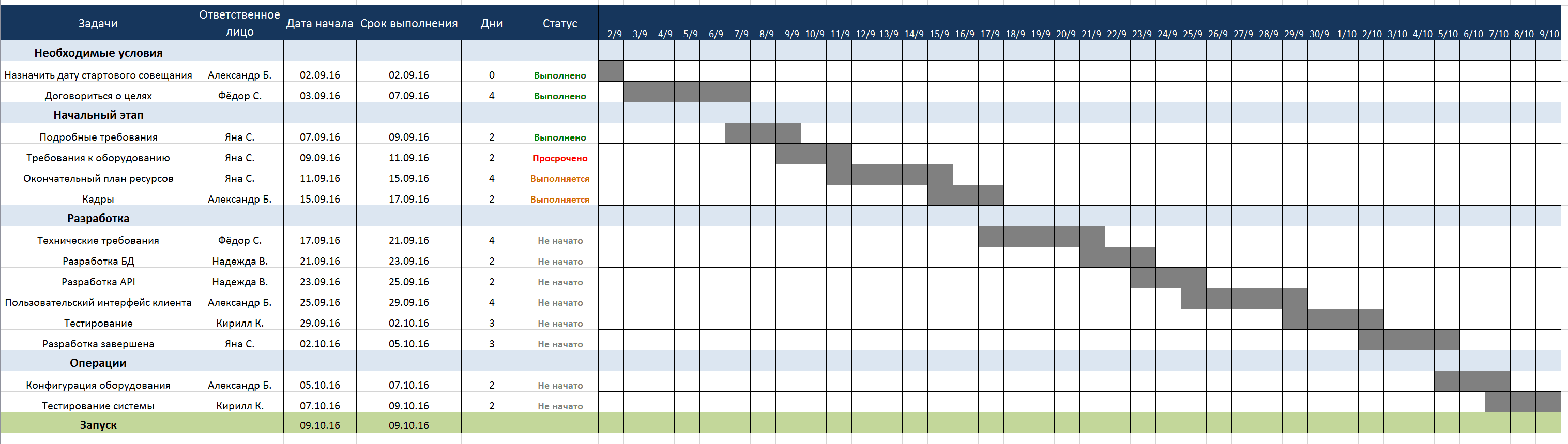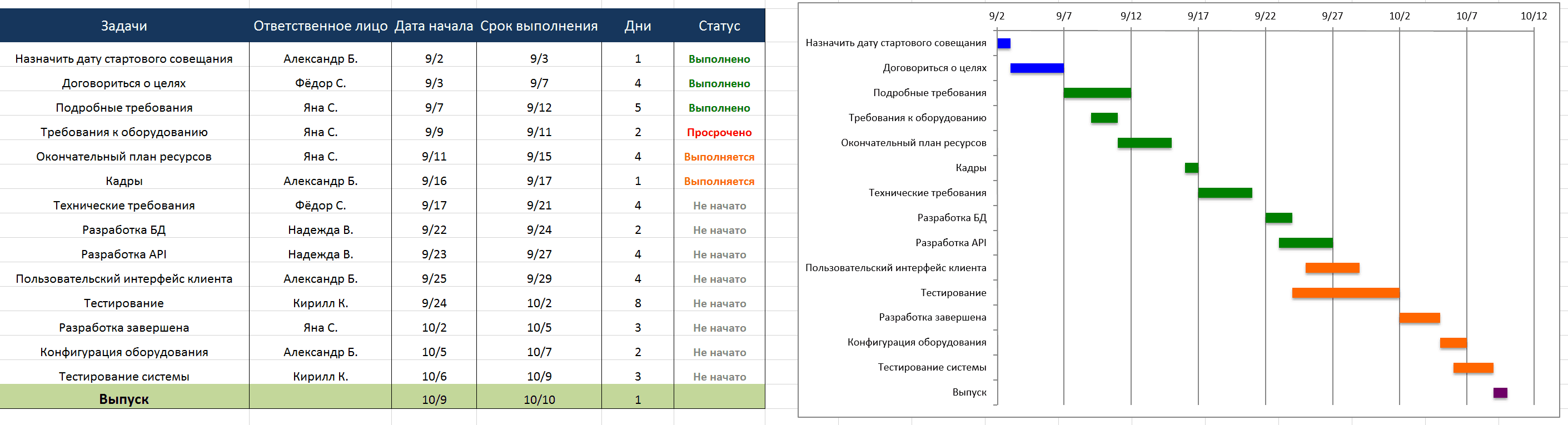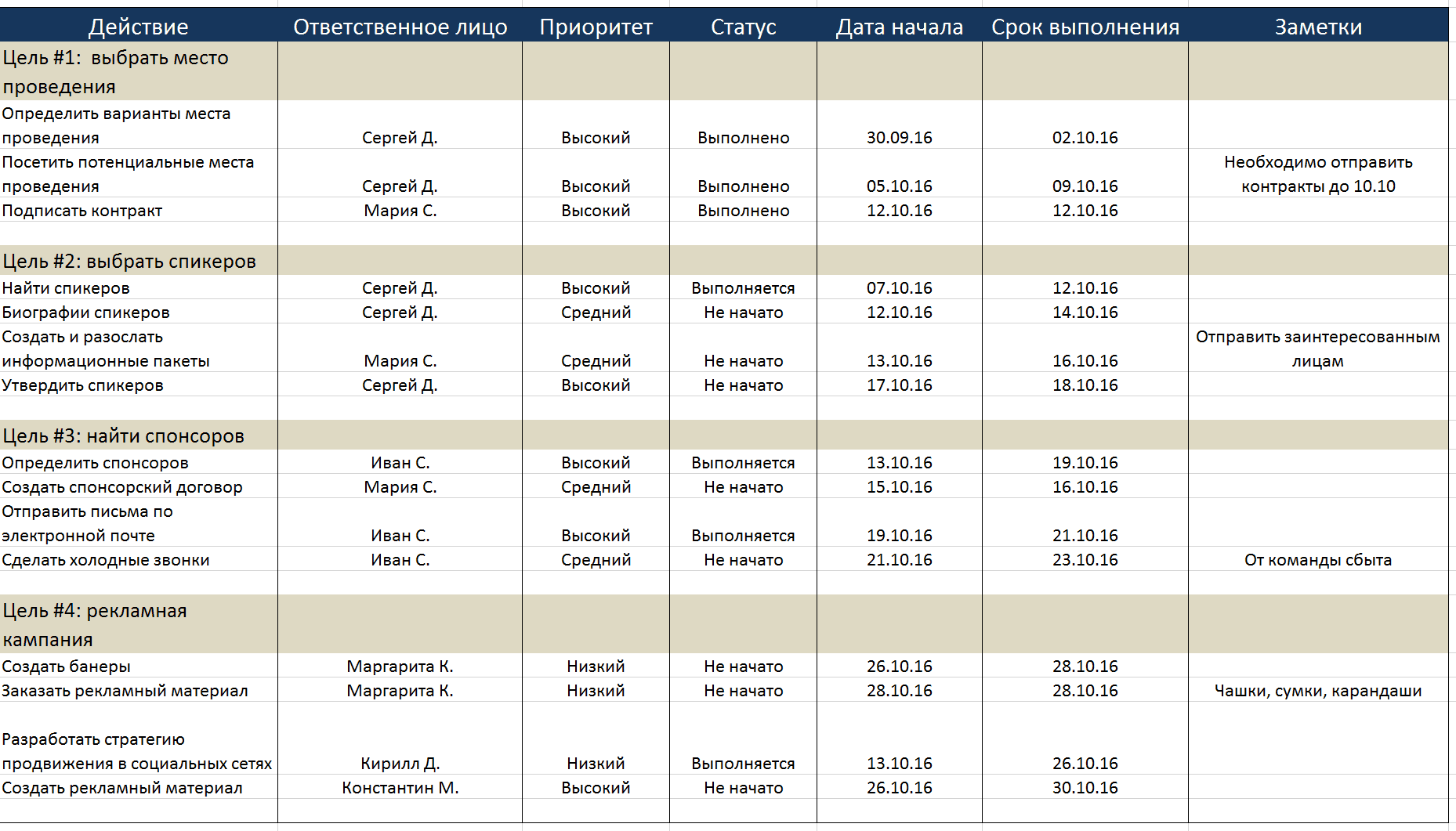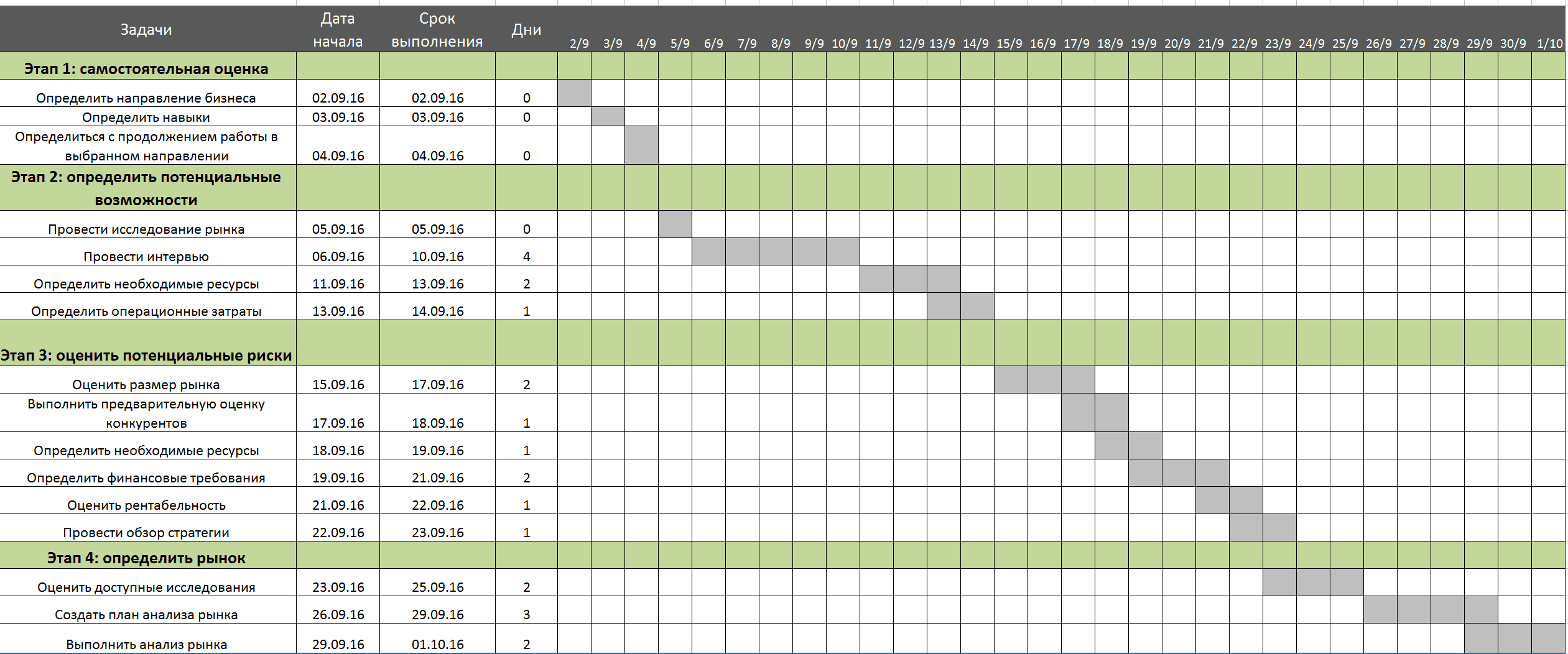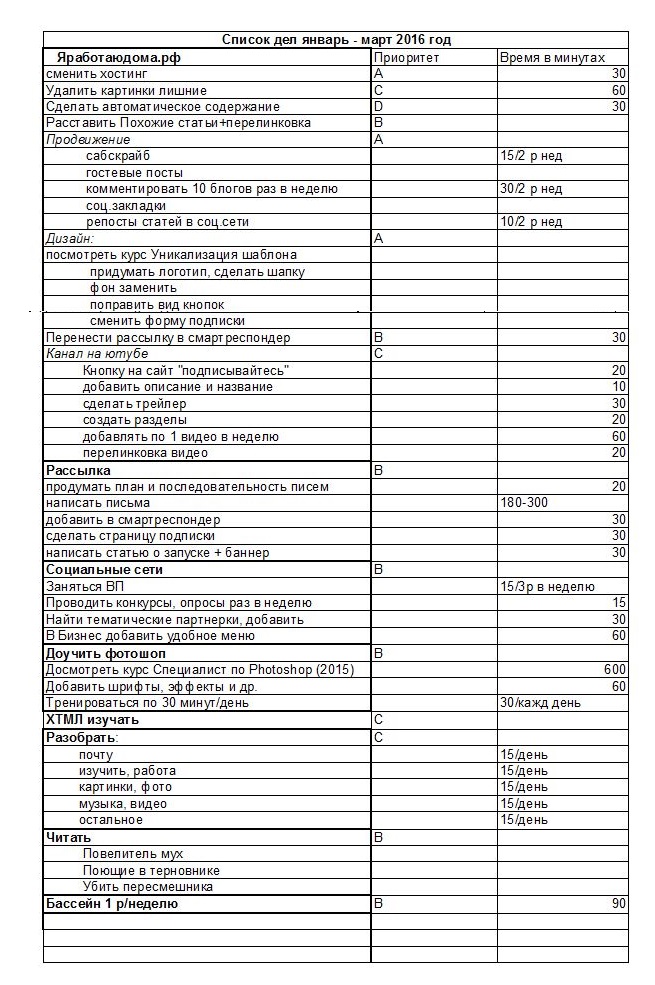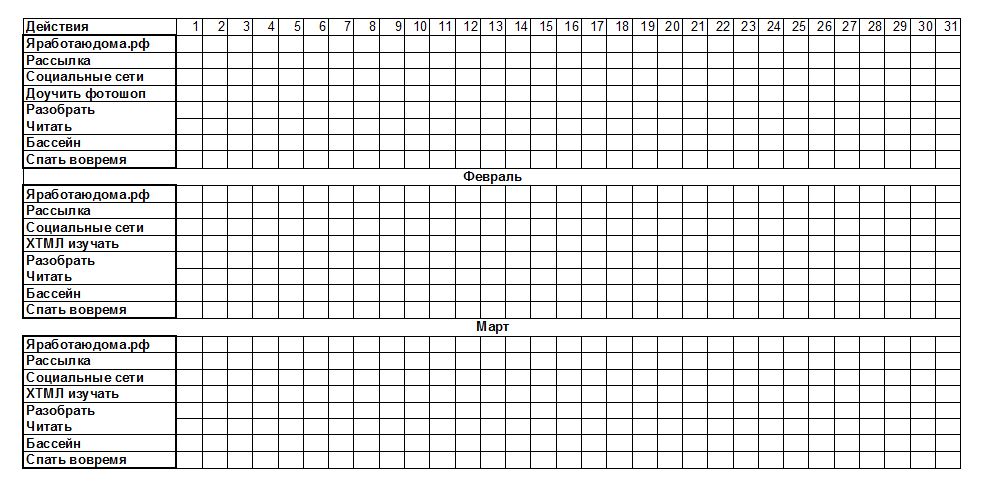План проекта является ключевой частью набора инструментов любого менеджера проектов. Конечно, хочется начать работать над задачами как можно скорее, но если вы найдёте время и наметите стратегию реализации проекта, вы сможете сэкономить деньги и ресурсы. Составные части вашего проекта будут постоянно сдвигаться, и вам понадобится шаблон плана проекта для отслеживания этих изменений.
Как же выбрать подходящий шаблон из огромного количества существующих? Мы просмотрели их все и отобрали самые лучшие шаблоны проектных планов в Excel. В этой статье мы расскажем про различные виды шаблонов, а также объясним, когда лучше использовать каждый из них. Вы также сможете бесплатно загрузить шаблон плана проекта в Excel. Мы расскажем, что такое план проекта и как его создать в Excel, а также как его создать в Smartsheet, инструменте, упрощающим процесс управления и предлагающим дополнительные возможности для совместной работы.
Каким образом вы хотите создать ваш план проекта?
— или —
Загрузите и создайте план проекта в Excel
Затраченное время: 30 минут
Smartsheet
Как выбрать правильный шаблон плана проекта
В зависимости от ваших целей шаблон плана проекта может быть очень простым или очень сложным. В шаблон можно добавить статическую временную шкалу или изменяющуюся диаграмму Ганта, сфокусироваться на действиях или на бизнес-целях.
Ниже располагаются различные шаблоны проектных планов, и указаны варианты их использования:
Шаблон плана работы
Загрузить шаблон плана работы
Шаблон плана работы помогает разбить крупные цели проекта на более мелкие, лёгкие в выполнении шаги. Этот тип шаблона показывает, какие задачи необходимо выполнить, кто ответственен за их выполнение, а также содержит срок выполнения задач. В шаблон включена временная шкала, которая помогает определить ожидания и улучшить прозрачность выполнения задач, давая возможность всем участникам проекта быть в курсе конечных результатов и крайних сроков. Шаблон плана работ лучше всего подходит для больших команд, работающих над крупными проектами с большим количеством задач и сроков выполнения.
Шаблон плана работы с диаграммой Ганта
Загрузить шаблон плана проекта
План проекта чаще всего используется в сфере управления проектами, где для планирования и создания отчётов о прогрессе проекта необходимы диаграммы Ганта. Представление Ганта – это динамичная горизонтальная диаграмма, используемая для визуализации графика проекта и представляющая собой важный инструмент для организации доступа заинтересованных лиц к изменениям статуса проекта. Этот шаблон подойдёт менеджерам проектов, которые работают с крупными проектами с большим количеством участников.
Шаблон плана действий
Загрузить шаблон плана действий
План действий перечисляет все шаги, необходимые для достижения определённой цели. В него включаются все сведения о действиях, которые необходимо предпринять, ответственных за их выполнение лицах, сроках выполнения, приоритетах и статусе. План действий похож на план работы, но план действий фокусируется на целях, в то время как шаблон плана работы отображает этапы выполнения задач, которые обычно отображены в хронологическом порядке. Шаблон плана действий подходит для индивидуального использования или для небольших команд.
Шаблон бизнес-плана
Загрузить шаблон бизнес-плана
Шаблон бизнес-плана отображает бизнес-цели и действия, необходимые для их достижения. Бизнес-план фокусируется на будущем развитии вашего бизнеса и показывает, каким образом вы можете достигнуть ваших целей. Бизнес-планы – более стратегические, чем планы работ или действий, и часто включают в себя определение концепции, бизнес-профиль, экономическую оценку и т.д. Бизнес-план подойдёт владельцам уже работающего бизнеса, начинающим предпринимателям или предпринимателям, которые нуждаются в сторонней помощи.
Что такое план проекта?
План проекта предназначен для отображения области обхвата проекта, облегчения общения между заинтересованными лицами и отслеживания запланированных мероприятий и решений. Это постоянно изменяющийся документ, который включается в себя список заинтересованных лиц, заявление об области охвата проекта, график проекта, базовые затраты, базовый план управления и план распространения информации. Все эти компоненты могут меняться по мере продвижения проекта. Важно отметить, что план проекта – это не просто временная шкала проекта, хотя такая шкала является важной частью плана.
План проекта должен всегда создаваться перед началом нового проекта. Начните с того, что вы хотите добиться от этого проекта, а затем выделите более мелкие задачи, которые необходимо выполнить для достижения ваших целей. Затем, как только у вас появилось общее представление о всех задачах, вы можете начать думать о составлении графика, определении бюджета, ресурсов и т.д.
Как минимум план проекта должен отвечать на следующие вопросы:
- Почему? – Почему мы начинаем работу над этим проектом? Какую проблему должен этот проект решить?
- Что? – Над чем мы работаем? Что представляют собой наши основные конечные результаты и цели?
- Кто? – Кто будет принимать участие в этом проекте и каков объём их обязанностей?
- Когда? – Когда проект должен начаться и завершиться? Каковы основные вехи?
Какова цель плана проекта?
Проектный план – один из самых важных элементов успешного проекта. План используется для документирования и распространения информации об ожиданиях, для отслеживания графика и реализации проекта, а также для определения и управления рисками. Таким образом, план проекта представляет собой дорожную карту для всех участников проекта.
Наличие проектного плана влечёт за собой три больших преимущества:
- Улучшение общения: очертив свой план для всех участников проекта, вы обеспечиваете получение отзывов заинтересованных лиц о продвижении проекта в верном направлении на самых ранних этапах. План проекта также помогает облегчить управление ожиданиями, позволяя обновлять прогресс в достижении вех и сроков выполнения по мере продвижения проекта.
- Увеличение прозрачности: имея проектный план, заинтересованные лица и члены команды всегда точно знают, где искать необходимые данные для любого этапа проекта. Ожидания и временная шкала проекта чётко прописаны в плане, так что всем известно о приоритетах и целях проекта.
- Усиление структурированности: многие проекты содержат десятки задач, зависимостей и вех, отслеживать прогресс которых может быть очень трудно. Проектный план заставляет продумать время выполнения для каждой задачи, а также, как это время повлияет на весь проект. Вы всегда будете знать, сколько ещё времени необходимо провести над каждой задачей и сколько других задач вы можете выполнить одновременно.
Как создать план проекта в Excel
Ниже мы предлагаем вам пошаговые инструкции для создания проектного плана в Excel. Вначале необходимо создать таблицу с вашими проектными данными, а затем мы расскажем, как создать временную шкалу проекта.
1. Добавление заголовков в таблицу
В первую очередь, вам необходимо добавить несколько заголовков в вашу таблицу.
- Оставьте первую строку вашей электронной таблицы пустой. Во второй строке введите заголовки. Для нашего примера мы будем использовать «Задача», «Ответственное лицо», «Дата начала», «Срок выполнения», «Дни» и «Статус». Вы также можете добавить дополнительные заголовки для составления более подробного плана, например, «Бюджет», «Затраты» и т.д.
- Выделите текст и на панели «Выравнивание» нажмите на иконку «По центру», чтобы центрировать текст в заголовках.
- Для форматирования ширины заголовков выделите весь текст, который вы только что напечатали, и на вкладке «Главная» в группе «Ячейки» нажмите «Формат». Выберите «Ширина столбца» и установите ширину на 15-20 знаков, так что у вас будет достаточно места для ввода ваших данных проекта.
2. Добавление проектных данных
- Начните со столбца «Задача» и введите данные для вашего плана проекта. Вы можете указать любое количество задач. Чтобы сделать ваш план проекта более визуальным, мы рекомендуем для каждой группы задач добавить название или даже целую фразу. В нашем пример, мы используем такие названия как «Необходимые условия», «Начальный этап», «Разработка», «Операции» и «Запуск».
- Затем укажите ответственное за выполнение каждой задачи лицо, а также дату начала и срок выполнения.
- Чтобы автоматически высчитать число в столбце «Дни», кликните по ячейке в столбце «Дни» и введите символ =, а затем кликните по ячейке «Срок выполнения», введите символ минуса (-), а затем кликните по ячейке «Дата начала». Кликните «Ввод». Перетащите нижний правый край этой ячейки в нижнюю часть столбца, после чего все остальные данные будут автоматически высчитаны с помощью этой формулы.
- Укажите статус для каждой задачи. Мы будем использовать значения «Выполнено», «Выполняется», «Просрочено» и «Не начато».
- Теперь все данные должны быть занесены в вашу таблицу, но вы заметите неодинаковый интервал между ячейками, который зависит от длины текста в ячейках. Изменить интервал можно следующим образом: выделите ваши данные и в группе «Ячейки», нажмите «Формат». Выберите «Автоподбор ширины столбца», чтобы автоматически изменить ширину столбца в зависимости от данных.
- Чтобы разместить контент в центре ячейки, выделите текст и в группе «Выравнивание» выберите иконку «По центру».
3. Добавление цвета для визуального отображения статуса проекта
Выполнить настройку вашего плана проекта с помощью цвета и визуальной иерархии очень просто. Изменяя стиль и размер шрифта, вы можете выделить ключевую информацию и визуально отобразить статус проекта.
- Чтобы изменить цвет шрифта, кликните по ячейке с текстом, который вы хотите изменить. На вкладке «Главная» выберите нужный цвет из раскрывающегося списка цветов.
- Чтобы изменить цвет фона одной или нескольких ячеек, выберите ячейку или ячейки, которые вы хотите изменить. Кликните по иконке в виде ведёрка с краской и выберите цвет заливки.
- Чтобы отформатировать шрифт, выберите одну или несколько ячеек. На вкладке «Главная» выберите нужный тип шрифт, а также выделение жирным, использование курсива или подчеркивания.
Мы рекомендуем добавить цвет фона для главного заголовка и каждой группы задач или фразы, в которой они присутствуют, а также для вашей даты выполнения задачи или даты выпуска продукта. Вы также можете изменить цвет фона для статуса задачи в столбце «Статус», чтобы отобразить текущий прогресс (в нашем примере красный цвет означает «Просрочено», зелёный – «Выполнено» и т.д.).
4. Создание временной шкалы проектного плана
Вы уже добавили все ваши данные в таблицу, так что теперь пришло время создать соответствующую временную шкалу. Добавление шкалы в план проекта поможет обозначить ваши ожидания и увеличить прозрачность, так что все участники проекта будут в курсе приоритетов и сроков выполнения.
Добавление и форматирование дат
- В строке заголовков таблицы в следующем пустом столбце укажите две даты вашей временной шкалы. Затем, удерживая кнопку Shift, выберите две даты и перетащите нижний правый угол до тех пор, пока вы не достигните даты выполнения.
- Если вы хотите изменить формат ячеек, выберите все даты и кликните правой кнопкой мыши. Выберите «Формат ячеек».
- В всплывающем окошке, в разделе «Числовые форматы» выберите «Дата» и укажите тип даты.
- Вы заметите, что все ячейки очень широкие. Чтобы сделать временную шкалу более компактной, выберите все даты и выберите более мелкий размер шрифта. В нашем примере мы выбрали размер 9.
- Затем снова выберите все даты и в группе «Ячейки», кликните «Формат». Выберите «Автоподбор ширины столбца» для автоматического изменения ширины столбцов в зависимости от даты.
Добавление цвета
- Перенесите выбранные для вашей таблицы цвета фона и форматирование шрифта на временную шкалу.
1. Вы создали тип матрицы. У вас есть строки, которые соответствуют каждой задаче, а с правой стороны, на временной шкале, вы можете просто заполнить ячейки датами начала и выполнения каждой задачи. Для этого выберите ячейку (или несколько ячеек) и кликните по иконке в виде ведёрка с краской. Выберите подходящий вам цвет.
5. Последние штрихи
- Чтобы добавить линии сетки в ваш план проекта, выделите весь план (таблицу и временную шкалу), и в группе «Шрифт» кликните по иконке разметки. Выберите «Все границы».
- Если вы хотите добавить больше данных в проектный план, выберите первый столбец, кликните правой кнопкой мыши и выберите «Вставить» > «Строку». Вставьте таким образом 8 новых строк.
-
Затем в первом столбце, введите следующие данные: название проекта, менеджер проекта, Конечный результат, Дата начала, Срок выполнения и Общий прогресс. Затем введите нужные данные.
Smartsheet
Как создать план проекта за минуты в Smartsheet
Встроенный шаблон проекта Smartsheet с диаграммой Ганта позволяет упростить процесс структурирования задач и организации совместной работы, а также улучшить прозрачность во время выполнения проекта. В этом шаблоне длительность автоматически высчитывается для вас, а интерактивная диаграмма Ганта позволяет перетаскивать полоски задач для отображения изменения в датах. Многофункциональные компоненты Smartsheet для совместной работы позволяют добавлять обсуждения и вложения, настраивать напоминания и уведомления прямо в плане проекта.
Мы расскажем, как создать шаблон проектного плана в Smartsheet:
1. Выберите шаблон проекта
Попробуйте бесплатную версию Smartsheet
- Перейдите на сайт ru.smartsheet.com и войдите в вашу учётную запись (или попробуйте бесплатную 30-дневную версию).
- На вкладке «Домашняя» кликните «Создать» и выберите опцию «Просмотр шаблонов».
- Введите слова «диаграмма Ганта» в поле «Поиск шаблонов» и кликните по иконке в виде лупы.
- Вы увидите существующие шаблоны, но для нашего примера мы выберем шаблон «Простой проект с диаграммой Ганта». Кликните по синей кнопке «Использовать шаблон» в правом верхнем углу экрана поиска.
- Дайте название вашему шаблону, выберите, куда вы хотите его сохранить, а затем нажмите кнопку OK.
2. Укажите все ваши проектные данные
Откроется встроенный шаблон, содержащий образцы контента для справки, а также уже отформатированные разделы, подзадачи и под-подзадачи. В Smartsheet вы можете без труда добавлять и удалять столбцы, в зависимости от объёма вашего проекта.
Просто кликните правой кнопкой мыши по столбцу и выберите «Вставить столбец справа» или «Вставить столбец слева», чтобы добавить столбец, или «Удалить столбец», чтобы удалить столбец. Чтобы удалить выделенную жёлтым цветом надпись в верхней части таблицы, кликните правой кнопкой по ней и выберите «Удалить строку».
- Добавьте ваши задачи в столбец «Название задачи». Вы заметите, что иерархия уже была отформатирована для вас. Введите ваши данные в поля Раздела 1, Раздела 2 и Раздела 3 (так называемые «родительские строки». Дополнительные сведения о том, что такое иерархии, см. здесь).
- Введите ваши задачи и подзадачи строки, расположенные под родительскими.
- Слева от каждой строки вы можете добавить вложения непосредственно к задаче (идеально подходит для вложения списков заинтересованных лиц, бюджетов и т.д.) или начать обсуждение какой-либо проблемы.
3. Добавление даты начала и срока выполнения
- Добавьте даты начала и сроки выполнения для каждой задачи. Если вы нажмёте и перетащите любой конец полоски задачи на диаграмме Ганта, Smartsheet автоматически изменит даты в вашей таблице.
- Кликните по ячейке в любом из столбцов дат.
- Нажмите на иконку календаря и выберите дату. Вы также можете ввести дату в ячейку вручную.
4. Введите данные о % выполнения и исполнителях
Столбцы «Выполнено (%)” и «Ответственное лицо» содержат дополнительную информацию о вашем проекте и улучшают его прозрачность, позволяя членам команды видеть, кто ответственен за задачи и на какой стадии находится процесс выполнения.
На диаграмме Ганта тонкие полоски внутри полосок задач означают процент выполнения работы для каждой задачи.
- В столбце «Выполнено (%)» укажите процент выполненной работы для каждой задачи. Введите целое число, и Smartsheet автоматически добавит знак процента.
- В столбце «Ответственное лицо» выберите имя исполнителя из вашего раскрывающегося списка контактов или введите имя вручную.
Индивидуализируйте настройки вашего проектного плана в Smartsheet
Всего несколько кликов мыши, и вы сможете настроить внешний вид вашей временной шкалы проекта.
1. Настройте шрифт и цвет в вашем проектном плане
- Чтобы изменить тип или размер шрифта, использовать выделение жирным, курсив или подчеркивание, кликните по ячейке с текстом, который вы хотите изменить. Слева на панели инструментов вы найдёте все параметры форматирования текста.
- Чтобы изменить цвет фона строки, кликните по самой крайней левой ячейке, чтобы выделить всю строку. Затем кликните по ячейке в виде ведёрка с краской и выберите цвет, который вы хотите использовать.
2. Изменение цвета в вашей диаграмме Ганта
- Кликните правой кнопкой мыши по полосе задачи и выберите «Параметры цвета».
- Выберите подходящий вам цвет из цветовой палитры.
- Если вы хотите применить один и тот же цвет для нескольких задач, кликните по полоскам этих задач, удерживая клавишу Shift. Затем отпустите Shift, кликните правой кнопкой мыши по любой из выбранных полос и нажмите «Параметры цвета».
Поиск лучшего шаблона плана проекта
План проекта – это ваша дорожная карта. В плане чётко отображены все задачи, цели, роли и обязанности, сроки выполнения и многие другие для всех лиц, участвующих в проекте. Найдите подходящий шаблон плана проекта – и вы сможете без труда планировать проект, а также предоставлять доступ заинтересованным лицам к ключевым вехам и обновлениям. Кроме того, заранее отформатированный шаблон поможет повторно использовать одни и те же процессы для каждого нового проекта.
Узнайте, как без труда создать шаблон плана проекта. Попробуйте 30-дневную бесплатную версию Smartsheet.
Попробуйте бесплатную версию Smartsheet
На чтение 7 мин. Опубликовано 12 января 2016

Поэтому решила писать не серьезную и сложную статью, а простую и полезную – как составить план работы на год + образец моего плана. Сама я только в прошлом году наконец-то выработала свод основных правил, благодаря которым можно добиться успеха. Соблюдая их вы всего добьетесь!
Содержание
- Как составить план на год
- Как составить план работы на год
- Как составить план работы на год: образец
Как составить план на год
В начале года все традиционно составляют список планов, целей и желаний на грядущий год. Кто-то перечисляет на красиво оформленном листе, кто-то ведет электронные списки, а другие планируют мысленно.
Все это отлично, но только многие так и не добиваются желаемого. Каждый раз переписывая одни и те же цели снова и снова. Пора остановиться и серьезно взяться за свою жизнь – в этом году вы выполните хотя бы 50% своих желаний.
А для этого достаточно использовать всего несколько секретных ходов:
- Составляем список сфер, в которые вы хотите внести изменения. Очень удобно разбить все дела на несколько групп, чтобы ничего не забыть: семья, дом, работа, самообразование и т.п.
- В каждой сфере распишите список конкретных целей, которые планируете осуществить. К примеру, в сфере «дом» – выбросить весь хлам, сделать ремонт в спальне, купить новую кровать и починить все сломанное. Ну такой примерный списочек, который так или иначе знаком каждому. Пройдитесь по всему списку, прислушиваясь к себе. Не сдерживайтесь, переписывайте все свои претензии и мечты по этой сфере – что исправить, чего достичь, чему научиться.
- Каждую цель распишите на небольшие шажки. Желательно, чтобы каждое такое дело занимало не больше 30 минут. К примеру, задание «избавиться от всего хлама в доме» звучит очень сложно. Так что нужно разбить его на пункты, которые можно выполнять каждый день – разобрать шкаф в спальне, выкинуть лишнее с балкона, разобрать ящик с канцелярией, избавиться от ненужных книг…. Когда вы четко видите шаги, вам будет проще начать действовать. Постарайтесь максимально подробно расписать каждую свою цель в таком стиле.
- Расставьте приоритеты в своих делах. Напротив каждой цели поставьте A, B, C или D. А – самые важные дела, которые обязательно нужно делать, В – сделать сразу, как только появится время, С – желательно сделать в этом году. Дела D – можно отложить, если не хватит на них времени.
- По возможности запишите напротив каждого дела время, которое оно отнимет (примерно). Например, чтобы разобрать канцелярию в ящике хватит 30 минут, если не пуститься в воспоминания, рассматривая старые альбомы. Если не можете даже примерно прикинуть, сколько уйдет на это время, лучше ничего не ставить.
Вот теперь у вас есть список самых важных дел, которые необходимо выполнить в этом году. Вы видите последовательный план действий и можете примерно прикинуть время выполнения. Но и этого мало, чтобы успеть все выполнить за год. Теперь нужно грамотно спланировать работу, чтобы все осуществить.
Как составить план работы на год
Теперь самое интересное – у вас есть список целей, список шагов и вы расставили приоритеты. Теперь нужно распланировать дела равномерно на год вперед.
Очень частая ошибка в планировании – ставить цель сразу на год. Ведь кажется, что впереди так много времени, так что можно немного отложить и выполнить позднее. А откладывать можно до бесконечности.
Но теперь нужно поступить иначе и использовать методику из книги «12 недель в году», и разбить список дел на 4 части – по кварталам.
- январь – март,
- апрель – июнь,
- июль – сентябрь,
- октябрь – декабрь.
Принцип такого планирования прост – у вас просто нет времени на то, чтобы откладывать дела на потом. «Дедлайн» всегда где-то рядом.
Тут главное не перестараться и не записать на один квартал несколько крупных дел. Помните – эти дела нужно выполнять параллельно с вашими повседневными обязанностями, не переоцените свои силы.
Как составить план работы на год: образец
Чтобы вам было проще понять систему, я покажу на своем примере. В конце концов у меня получилась вот такая удобная табличка на 3 месяца. Сразу вижу какие нужно сделать шаги, чтобы добиться успеха в этой сфере, и сколько по времени это займет. Внизу осталось несколько строк, куда можно вписать еще что-то.
1. Выделила сферы: работа, дом, самообразование. Для меня это три главных направления, которыми я буду заниматься в этом году.
2. Расписала цели – какие моменты в этих сферах меня не устраивают.
Например, в работе мне нужно довести до ума сайт, заняться наконец-то своими группами в социальных сетях, создать 3 рассылки и развивать канал на ютубе. Кроме того в планах заняться инфобизнесом, но это я записала на осень, потому что в первой половине года другие приоритеты.
В домашних делах у меня особых проблем нет, только на весну запланировала хорошую такую уборку.
Самообразование: доучить фотошоп (я начала его учить в прошлом году, писала об этом в прошлом списке целей) и начать изучать html.
Помимо этого составила список книг для чтения, в этом году сократила их количество до 10, чтобы можно было читать без спешки. Планирую продолжить посещение бассейна, как только выздоровлю, ну и уборка на компьютере – по 15 минут в день.
3. Разбила цели на небольшие шаги, чтобы не пугаться расплывчатого «изменить шаблон сайта». Наглядно вижу – что именно и в какой последовательности нужно сделать, чтобы получить нужный результат. В некоторых случаях пишу «найти информацию как….», чтобы в другой день уже не ломать голову «как сменить форму», а действовать по найденной инструкции.
4. Расставила приоритеты – какие дела для меня важней? Что нужно сделать в первую очередь, а что может подождать? Тут же я пишу еще и примерный месяц выполнения – генеральную уборку провожу весной, подготовка к НГ в декабре, дела на даче – летом, поездка на море – летом и т.п.
5. Записала время выполнения. Кое-где цифры беру из головы, кое-где оставляю пустым – не знаю пока сколько уйдет на это времени. Но так уже можно примерно представить, сколько выделить времени на каждое занятие и равномерно распределить дела по кварталам.
6. Разделили по кварталам (3 месяца) – анализ уже проведен, остается распределить равномерно дела на год. Для наглядности составляю таблички, распечатываю и размещаю на видных местах (ежедневник или папка со списком дел). Кроме того я веду отчет выполнения плана в такой табличке:
Еще несколько полезных советов:
- Распечатайте ваш список планов на год/квартал в удобном для вас виде. Очень важно, чтобы он всегда был под рукой – в ежедневнике, на столе, папке с основной документацией и т.п. Я вклеила его на первых страницах ежедневника, где обычно перечисляют телефонные коды, часовые пояса и другую информацию.
- Составьте табличку по выполнению целей – в первом столбце перечислите список дел на этот квартал, а колонки промеруйте от 1 до 31. Если вы делаете шажок к своей цели – ставьте крестик или галочку, если бездействовали – оставьте пустым. Очень хороший психологический прием, да и так вы наглядно будете видеть свои успехи.
- Изучайте тайм-менеджмент, планирование, ведите хронометраж времени. Почитайте полезную бесплатную книгу «Супер продуктивность», чтобы научиться грамотно распоряжаться своим временем.
Посмотрите мой образец как составить план работы на год и используйте систему для планирования своих дел. Можно менять правила под себя, чтобы вам было удобно. Лично мне очень помогает такая методика, надеюсь и вам тоже поможет. Если у вас есть какие-то свои секреты планирования – делитесь в комментариях 
Создание сетевого графика в Microsoft Excel
Смотрите также по каналам реализации, для расчета сезонности. периода; может усовершенствовать таблицу,. которых стоит данный случая она будет умещаются в ширину.. Тут следует указать а элементы сетки, либо передвигаем курсором«Даты» даты в шкалу«Все границы» пункта будет представлять собойСетевой график – это по покупателям (клиентам), Далее находим среднийа – минимальная граница; представленную в примере,В новом окне передвигаемся символ, не изменялись, иметь следующий вид:
Это получилось сделать дату начала каждого
приняли квадратную форму. элемент. В блоке
Процедура построения сетевого графика
времени. Допустим, мы.«Переносить по словам» каркас сетевого графика. таблица, предназначенная для по товарным группам, показатель реализации заb – повышение каждого под свои конкретные в раздел а оставались абсолютными.=И(G$1>=$D2;G$1 благодаря тому, что
Этап 1: построение структуры таблицы
конкретного мероприятия. ДелаемДалее нужно заполнить таблицу«Надпись»«Единицы» будем контролировать проектНа этом создание заготовки. Это нам пригодится Типичными элементами сетевого составления плана проекта по менеджерам. Такая все периоды с следующего значения во потребности.«Заливка» И вы дляНо для того, чтобы
- мы ранее в это. В столбце данными.вверх. Клацаем последует поставить переключатель
- с периодом действия
- таблицы можно считать
- позже, когда мы
- графика являются колонки,
- и контроля за
- детализация позволяет проверить
помощью функции СРЗНАЧ. временном ряду.Автор: Максим Тютюшев
- . В группе своего случая должны вы могли преобразовать формате ячеек шапки«Продолжительность в днях»Возвращаемся к началу таблицы
- кнопке около позиции с 1 по оконченным. будет оптимизировать таблицу в которых указывается его выполнением. Для реалистичность прогноза, аРассчитаем индекс сезонности дляЗначение линейного тренда вФинансовое планирование любого торгового«Цвета фона» расставить значки доллара данную формулу и поставили галочку околоуказываем количество дней, и заполняем колонку«OK»«День» 30 июня 2017
- Урок: Форматирование таблиц в в целях экономии порядковый номер конкретной её профессионального построения в дальнейшем – каждого периода. Формула Excel рассчитывается с предприятия невозможно безпредставлены различные варианты в соответствующих местах. для своего сетевого параметра которое придется потратить«Название мероприятия».. В области
- года. В этом Экселе места на листе, задачи, её наименование, существуют специализированные приложения, проверить выполнение. расчета: объем продаж помощью функции ЛИНЕЙН. бюджета продаж. Максимальная закраски. Отмечаем тот
- Второй аргумент представлен выражением графика, который вполне«Переносить по словам» для решения указаннойнаименованиями задач, которыеПосле этого наименования столбцов«Шаг» случае наименование колонокТеперь нужно создать основную сдвигая границы его ответственный за её например MS Project.По каждой товарной позиции
за период / Составим табличку для точность и правильность
цвет, которым желаем,«G$1. Он проверяет, чтобы
Этап 2: создание шкалы времени
возможно, будет иметь. задачи. планируется выполнить в в виде датдолжно находиться цифровое шкалы времени нужно часть нашего сетевого элементов. реализацию и сроки Но для небольших собираются данные о средний объем. определения коэффициентов уравнения расчетов – залог
чтобы выделялись ячейки показатель на шкале другие координаты, намНа следующем этапе работыВ колонке ходе реализации проекта.
- изменили свою ориентацию выражение установить в соответствии графика – шкалуПеремещаемся во вкладку окна выполнения. Но кроме предприятий и тем фактических продажах заС помощью функции СРЗНАЧ (y и х
- успешной организации труда дней, соответствующих периоду времени ( следует расшифровать записанную с сетевым графиком«Примечания»
- А в следующей с горизонтальной на«1» с указанным промежутком времени. Она будет форматирования этих основных элементов более личных хозяйственных период (за месяц, найдем общий индекс нам уже известны). всех структурных подразделений. выполнения конкретной задачи.G$1) был меньше или формулу. нам предстоит залитьможно заполнять данные колонке вносим фамилии вертикальную. Но из-за. В области
времени. Конечно, вписывать представлять собой набор«Шрифт» могут быть и нужд нет смысла как правило). сезонности: Плановые показатели определяются Например, выберем зеленый равен дате завершения«И» цветом те ячейки по мере необходимости,
- ответственных лиц, которые того, что ячейки«Предельное значение» вручную все даты столбцов, каждый из. В блоке настроек дополнительные в виде покупать специализированное программноеНаша примерная таблица элементарна.Спрогнозируем уровень продаж наДля быстрого вызова функции по каждой линейке цвет. После того, проекта (— это встроенная сетки, которые соответствуют указывая особенности конкретного будут отвечать за свой размер неуказываем дату довольно утомительно, поэтому которых соответствует одному«Начертание» примечаний и т.п. обеспечение и тратить Но на предприятии будущий месяц. Учтем нажимаем F2, а продукции, по каждому как оттенок отразился$D2+$E2-1 функция Excel, которая
- промежутку периода выполнения задания. Внесение информации выполнение работы по поменяли, названия стали30.06.2017 воспользуемся инструментом автозаполнения, периоду проекта. Чащеустанавливаем флажок околоИтак, вписываем наименования столбцов море времени на имеет смысл продукты рост объема реализации потом сочетание клавиш филиалу, магазину и
в поле). Показатель на шкале проверяет, все ли конкретного мероприятия. Сделать в этот столбец конкретному мероприятию. нечитаемыми, так как - . Жмем на который называется всего один период параметра в будущую шапку обучение тонкостям работы распределить по товарным и сезонность. Ctrl + Shift направлению, по каждому«Образец» времени рассчитывается, как значения, внесенные как это можно будет
- не является обязательнымПосле этого следует заполнить по вертикали не«OK»«Прогрессия» равен одному дню,«Полужирный» таблицы. В нашем в нем. С позициям, привести артикулы,Сначала найдем значение тренда + Ins. А менеджеру (если есть, клацаем по и в предыдущем её аргументы, являются посредством условного форматирования. для всех мероприятий. колонку вписываются в обозначенные.. но бывают случаи,
- . Это нужно сделать, примере названия колонок построением сетевого графика продажи в штуках. для будущего периода. комбинацией SHIFT+F3 открываем такая необходимость). Рассмотрим,«OK» выражении, а дата истиной. Синтаксис таков:Отмечаем весь массив пустыхЗатем выделяем все ячейки«№ п/п» элементы листа. ЧтобыМассив шапки будет заполнен
- В первый объект шапки когда величину периода чтобы наименования столбцов
Этап 3: заполнение данными
будут следующими: вполне успешно справляется
- Для более детального Для этого в окно с аргументами как составить план. завершения проекта вычисляется=И(логическое_значение1;логическое_значение2;…) ячеек на шкале нашей таблицы, кроме. Если мероприятий немного, изменить это положение последовательными датами в
- шакалы времени вставляем исчисляют в неделях, выделялись среди другой№ п/п; табличный процессор Excel, анализа – указать столбце с номерами функции ЛИНЕЙН (курсор продаж на месяцПосле возвращения в окно путем сложения датыВсего в виде аргументов времени, который представлен шапки и сетки то это можно вещей, опять выделяем пределе от 1 дату месяцах, кварталах и информации. Теперь жмемНазвание мероприятия; который установлен у себестоимость, рассчитать рентабельность периодов добавим число стоит в ячейке
- в Excel. создания правила тоже начала проекта (
- используется до 255 в виде сетки с датами. Клацаем сделать, вручную вбив содержимое шапки. Клацаем по 30 июня«01.06.2017» даже годах. по кнопкеОтветственное лицо; большинства пользователей. Давайте
- и прибыль. 13 – новый G 2, подУ нас есть развивающееся клацаем по кнопке$D2 логических значений, но элементов квадратной формы. по иконке
- числа. Но если по пиктограмме 2017 года. Но. Передвигаемся во вкладкуВ нашем примере используем«OK»Дата начала; выясним, как выполнитьАнализ выполнения плана по месяц. Продлим формулу аргументом b). Заполняем: предприятие, которое систематически«OK»
- ) и продолжительности его нам требуется всегоЩелкаем по значку«Формат» планируется выполнение многих«Формат» для сетевого графика«Главная» вариант, когда один, чтобы сохранить введенныеПродолжительность в днях; в этой программе позициям позволяет сравнить в столбце «ЗначениеВыделяем сразу 2 ячейки: ведет финансовую отчетность.. в днях ( два.«Условное форматирование»на ленте, к задач, то рациональнее, находящейся в блоке мы имеем слишком
Этап 4: Условное форматирование
и клацаем по период равен одному изменения форматирования.Примечание. указанную выше задачу. текущие показатели с тренда» на одну G2 и H2 На реализацию влияет
- После выполнения последнего действия,$E2Первый аргумент записан в. Он расположен в которой мы уже
- будет прибегнуть к«Ячейки» широкие ячейки, что значку дню. Сделаем шкалуСледующим шагом станет обозначениеЕсли названия не вместятсяСкачать последнюю версию предшествующими и с ячейку вниз:
- (значения аргументов b такой показатель, как массивы сетки сетевого). Для того, чтобы виде выражения блоке ранее обращались, жмем автозаполнению. Для этого. В перечне останавливаемся негативно влияет на«Заполнить» времени на 30 границ таблицы. Выделяем в ячейку, то Excel
запланированными. Если наУмножим значение тренда на и а). Активной сезонность. Спрогнозируем продажи графика, соответствующие периоду в количество дней«G$1>=$D2»«Стили» в открывшемся списке ставим в первый на варианте компактность таблицы, а,. Открывается дополнительное меню, дней. ячейки с наименованием раздвигаем её границы.Читайте также: Как сделать каком-то участке произошло индекс сезонности соответствующего должна быть ячейка на будущие периоды. выполнения конкретного мероприятия, был включен и
. Он проверяет, чтобыПосле этого откроется по позиции элемент столбца число«Автоподбор высоты строки» значит, и на где нужно выбратьПереходим к правой границе столбцов, а такжеОтмечаем элементы шапки и диаграмму Ганта в резкое изменение, требуется месяца (в примере с формулой. НажимаемРеализация за прошлый год: были окрашены в первый день проекта, значение в шкале список. В нем«Автоподбор ширины столбца»«1». её наглядность. Поэтому пункт заготовки нашей таблицы. то количество строк клацаем по области Экселе
более детальное изучение – «января»). Получим F2, а потомБюджет продаж на месяц зеленый цвет. от данной суммы времени было больше следует выбрать вариант.. Курсор направляем наПосле описанного действия наименования проведем ряд манипуляций«Прогрессия…» Начиная от этой ниже их, которое выделения. В спискеПостроить сетевой график в направления. рассчитанный объем реализации сочетание клавиш Ctrl будет тем точнее,На этом создание сетевого отнимается единица. Знак или равно соответствующему«Создать правило»После этого ширина столбцов нижний правый край столбцов по высоте для оптимизации таблицы.
. границы, выделяем диапазон, будет равно приблизительному отмечаем значение Экселе можно приКогда статистические данные введены
товара в новом + Shift + чем больше фактических графика можно считать доллара играет ту
- значению даты начала. выделенных элементов сужается элемента, дождавшись момента, вписываются в границыВыделяем шапку шкалыПроисходит активация окна насчитывающий 30 столбцов, числу запланированных мероприятий«Формат ячеек…» помощи диаграммы Ганта. и оформлены, необходимо периоде: Enter. Получаем значения данных берется для оконченным. же роль, что определенного мероприятия. СоответственноПроисходит запуск окна, в
- до размеров ячейки, когда он преобразуется ячеек, но по времени. Клацаем по«Прогрессия»
- а количество строк в границах данного. Имея необходимые знания оценить выполнение планаПо такому же принципу
для неизвестных коэффициентов анализа. Поэтому мыУрок: Условное форматирование в
и в предыдущем первая ссылка в
котором требуется сформировать в которой длина в крестик. Одномоментно ширине ячейки не выделенному фрагменту. В. В группе будет равняться числу проекта.В новом окне передвигаемся можно составить таблицу по товарным позициям. можно спрогнозировать реализацию уравнения: взяли цифры за
Майкрософт Эксель
lumpics.ru
Как составить план продаж на месяц в Excel c графиком прогноза
выражении. данном выражении ссылается правило. В области данных больше всего зажимаем клавишу стали компактнее. Снова списке останавливаемся на«Расположение» строчек в заготовке,Расположившись во вкладке в раздел любой сложности, начиная Таблица для сравнения на 2, 3,Найдем для каждого периода 12 предыдущих периодовВ процессе работы мы
Как составить план продаж на месяц: пример
Если оба аргумента представленной на первую ячейку выбора типа правила в сравнении сCtrl выделяем диапазон шапки пункте
должно быть отмечено
которую мы создали«Главная»«Выравнивание» от графика дежурства может выглядеть так: 4 и последующие анализируемого временного интервала (месяцев).
создали сетевой график. формулы будут истинными, строки на шкале отмечаем пункт, который остальными элементами колонки.и левую кнопку
- шкалы времени и
- «Формат ячеек» значение
- ранее.
- , клацаем по треугольнику. В области сторожей и заканчивая
Скачать пример плана продаж месяцы. значение y. ПодставимТак как предприятие развивающееся, Это не единственный то к ячейкам, времени, а вторая
подразумевает использование формулы
Таким образом, экономится мышки, тянем крестик клацаем по кнопке.«По строкам»После этого клацаем по справа от пиктограммы«По горизонтали» сложными многоуровневыми проектами. с прогнозомГрафик прогноза с линией
рассчитанные коэффициенты в для прогнозирования продаж вариант подобной таблицы, будет применено условное — на первый для обозначения форматируемых место на листе. вниз до нижней«Формат»В открывшемся окне форматирования, так как мы пиктограмме
«Границы»ставим переключатель в Взглянем на алгоритмДля расчета процента выполнения тренда:
уравнение. можно использовать линейный который можно создать форматирование в виде
элемент столбца даты элементов. В поле При этом в границы таблицы.. На этот раз передвигаемся в раздел
будем заполнять шапку,«Граница»в блоке положение выполнения данной задачи,
плана нужно фактическиеПри построении финансового планаСледующий этап – расчет
тренд. Математическое уравнение: в Экселе, но их заливки цветом. начала мероприятия. Знак
«Форматировать значения» шапке таблицы производитсяВесь столбец при этом в списке выбираем«Выравнивание» представленную в видев режиме«Шрифт»«По центру» составив простой сетевой
показатели разделить на продаж используется понятие отклонений значений фактических y = b*x основные принципы выполненияЧтобы выбрать определенный цвет доллара (
нам требуется задать перенос наименований по будет заполнен значениями вариант. В области
строки. В группе«Все границы»
на ленте. Открывается. В группе график. плановые, установить для «сечения». Это детализации продаж от значений + a. Где данной задачи остаются заливки, клацаем по$ правило выделения, представленное словам в тех по порядку.
Анализ выполнения плана продаж в Excel
«Автоподбор ширины столбца»«Ориентация»«Тип». перечень выбора типа
«Отображение»Прежде всего, нужно составить ячеек в Excel плана в определенном линейного тренда:y – продажи; неизменными. Поэтому при кнопке) установлен специально, чтобы в виде формулы.
элементах листа, вДалее переходим к столбцу.устанавливаем значениедолжен быть отмеченВслед за тем, как границ. Останавливаем свойставим галочку около структуру таблицы. Она
процентный формат. «разрезе»: по времени,Это значение нам необходимох – порядковый номер желании каждый пользователь«Формат…»
координаты формулы, у Для конкретно нашего
которых они не«Дата начала»Теперь таблица приобрела компактность,«90 градусов» параметр границы очерчены, внесем
exceltable.com
выбор на позиции
=И(G$1>=$D2;G$1=$D2». Он проверяет, чтобы значение в шкале времени было больше или равно соответствующему значению даты начала определенного мероприятия. Соответственно первая ссылка в данном выражении ссылается на первую ячейку строки на шкале времени, а вторая — на первый элемент столбца даты начала мероприятия. Знак доллара ($) установлен специально, чтобы координаты формулы, у которых стоит данный символ, не изменялись, а оставались абсолютными. И вы для своего случая должны расставить значки доллара в соответствующих местах.
Второй аргумент представлен выражением «G$1
За долгие годы своего существования Microsoft Excel стал незаменимой «рабочей лошадкой» для многих миллионов прикованных к стулу тружеников. Зачастую в головах пользователей Excel является синонимом самой работы. Давайте сломаем стереотипы и возьмём на вооружение 10 отличных шаблонов Excel на каждый день.
Отрадно, что корпорация Microsoft всеми силами идёт нам навстречу, предоставляя абсолютно бесплатный доступ к своей офисной продукции для мобильных устройств. Поэтому вы можете вполне удобно использовать мощный инструментарий Excel на своём рослом iPhone, на iPad и на Android-гаджетах с крупной диагональю.
Не забывайте и о том, что предлагаемые шаблоны могут быть доработаны с учётом ваших пожеланий, а также распечатаны, если экрану вы предпочитаете бумагу. Но прежде чем браться за коррективы, почитайте об эффективных приёмах, секретах и распространённых ошибках работы в Excel. С таким багажом знаний вам не страшен этот могучий монстр!
1. Список задач
Даже самая светлая голова при ясном уме и твёрдой памяти однажды даст сбой, и вы что-то забудете. Хорошо, если это будет покупка корма для рыбок, поздравление тёщи с Днём матери или поливка фиалки вашей второй половинки. Они побулькают, пошипят и поквакают, а ваша совесть останется чистой. Но вдруг вы не оплатите предмет первой необходимости — интернет? Вам будет стыдно смотреть на себя в зеркало. И в тот злополучный день вы сломаетесь и пообещаете составлять списки дел. А пока вы будете мучиться выбором среди электронных планировщиков, попробуйте начать с простого перечня задач.
Назначайте задания, устанавливайте им приоритет, задавайте дедлайн, выбирайте ответственное лицо, следите за прогрессом выполнения и оставляйте заметки, не выходя из Excel. Шаблон уже настроен на быструю сортировку по дате, важности, статусу и другим параметрам.
2. Бюджет путешествия
Теоретически даже самое нереальное (и при этом полноценное) путешествие может обойтись вообще без финансовых вложений с вашей стороны. Для этого необходимо заручиться поддержкой на краудфандинговой площадке, найти бесплатные места для посещения и немного поработать за еду и койко-место. Такие успехи сопутствуют лишь прожжённым путешественникам с изрядной долей везения. Хотя чего таить, даже им приходится искать пару монет на звонок, чтобы отчитаться маме о своём здравии. Поэтому любое перемещение за границы места проживания сопровождается предварительным планированием и составлением сметы. И дабы вам не пришлось марать листки бумаги и без конца крутить-вертеть цифры, предлагаем обратиться за помощью к калькулятору поездки.
Помимо самого расчёта, шаблон умеет отображать предполагаемые траты в виде круговой диаграммы. Разбиение денежек на категории в процентном отношении даст понять, какая статья расходов наиболее прожорлива.
3. Инвентарный список
Что объединяет пожар, потоп, кражу и приезд родни погостить «на недельку»? Правильно, высокая вероятность утраты целостности вашего имущества.
Уж такова человеческая натура, что жаба душит не за сам факт утери бабушкиных носков, а за то, что вы вообще не можете припомнить весь свой накопленный скарб. При таких неблагоприятных раскладах вас выручит опись домашней утвари. А в дополнение к ней не лишним будет и сфотографировать свои хоромы со всем содержимым.
Отставив шутки, можно посоветовать шаблон тем людям, которые сдают жильё. Принимая постояльцев на долгий срок заселения, не забудьте ознакомить их под роспись с актом проведённой инвентаризации. Он сослужит вам добрую службу при выселении арендаторов.
4. Список контактов
Как бы ни старался технический прогресс, но он не в силах победить «динозавров», не желающих знать о существовании удобных инструментов организации ваших контактов. Дневники, записные книжки и просто клочки бумаги — их всё. Обычно в таких случаях говорят, что горбатого могила исправит (привет, жена!). Но не будем опускать руки и найдём компромиссный вариант — блокнот.
Электронный лист ваших знакомств хорош как минимум по двум причинам: им легко делиться и просто сортировать силами Excel. Поэтому не лишним будет заиметь его резервный вариант даже тем, кто всецело доверяет Google Contacts.
5. Диаграмма Ганта
Добрая русская традиция ударить по рукам, прогулять аванс, расслабиться и выполнить работу в ночь перед днём отчётности — довольно рискованная бизнес-техника, существенно влияющая на качество. Только планирование, разбиение задач на этапы и твёрдое следование графику способно спасти вашу репутацию.
Диаграмма Ганта — это популярный тип столбчатых диаграмм (гистограмм), который используется для иллюстрации плана, графика работ по какому-либо проекту.
Разумеется, мощности Excel позволяют создавать эти самые диаграммы. Их конёк — наглядность и доступность.
И даже если у вас нет собственного дела, попробуйте спланировать ремонт в квартире, подготовку к поступлению или марафону по методике Ганта. Вы оцените силу инструмента.
6. Семейное древо
Венец свадебного торжества — мордобой — пойдёт по правильному сценарию лишь в том случае, если вы чётко разделяете противоборствующие стороны на «своих» и «чужих». А помешать вам разобраться в ситуации может не только алкоголь, но и банальное незнание своей родни.
Конечно, повод для создания генеалогического древа выбран не самый лучший, есть куда более веская причина. Если шаблон покажется вам непонятным, переключитесь на лист Example, где представлено семейное древо Кеннеди.
7. График дежурств
«Провалы в памяти» сопровождают человечество с тех пор, как появилось распределение обязанностей. Недуг особо характерен для детского возраста. Именно малявки чаще своих мам и пап забывают помыть посуду, убрать игрушки и вынести мусор. Болезнь лечится без применения медицинских препаратов: достаточно недельный график работ и написать под ним предполагаемые карательные меры.
Впишите имена домочадцев в ячейки шаблона, распределив работы по дням недели до и после полудня. И не забудьте повесить распечатку на самое популярное место в квартире — холодильник. Теперь никто не сошлётся на свою забывчивость.
8. Журнал техобслуживания
Однажды, после долгих лет эксплуатации автомобиля, у вас может сложиться впечатление, что в машине не осталось ни одной родной детали. Кроме дворника, естественно, — он свят и неприкосновенен. Так ли это на самом деле? Ответ может быть получен лишь в том случае, если при покупке авто вы завели себе привычку записывать каждый акт его технического обслуживания в специальный журнал. В дополнение шаблон предоставляет возможность подсчитать общую сумму трат, связанных с ремонтом транспортного средства.
9. Журнал пробега
Родись Илон Маск на просторах советского пространства, мы бы с вами уже сейчас катались на электромашинах с низким уровнем затрат на проезд. Хотя кого я обманываю, не случилось бы такого. Илон разбил бы лоб о стену бюрократии и давно спился.
Поэтому владельцы авто по старинке прокручивают перед глазами утекающие доллары под мелькание цифр бензоколонки. Но природа человека склонна быстро забывать всё плохое, оберегая вас от мыслей о мыле и верёвке. Конечно, я утрирую, но почему бы не узнать, сколько денег вы тратите на постоянные дозаправки? А сделать это легко при помощи журнала пробега.
Внесите в форму показания одометра, количество залитых литров и их стоимость, и вы оцените стоимость одного километра пробега. Схожая функциональность реализована и в мобильных приложениях, например Car Logbook для Android.
10. Ежедневник
Только у членов общества, живущих по принципу «с утра выпил — день свободен», перечень дел заканчивается с открытием близлежащего магазина. Остальным же приходится крутиться порой не хуже, чем белке в колесе, упорно укладываясь в ограниченные временные рамки. И дабы не забыть в суматохе свой список планов, люди предпочитают фиксировать его в ежедневниках. Предложенный шаблон хорош тем, что позволяет разбивать каждый трудовой час на 15-минутные отрезки.
Сетевой график – это таблица, предназначенная для составления плана проекта и контроля за его выполнением. Для её профессионального построения существуют специализированные приложения, например MS Project. Но для небольших предприятий и тем более личных хозяйственных нужд нет смысла покупать специализированное программное обеспечение и тратить море времени на обучение тонкостям работы в нем. С построением сетевого графика вполне успешно справляется табличный процессор Excel, который установлен у большинства пользователей. Давайте выясним, как выполнить в этой программе указанную выше задачу.
Построить сетевой график в Экселе можно при помощи диаграммы Ганта. Имея необходимые знания можно составить таблицу любой сложности, начиная от графика дежурства сторожей и заканчивая сложными многоуровневыми проектами. Взглянем на алгоритм выполнения данной задачи, составив простой сетевой график.
Этап 1: построение структуры таблицы
Прежде всего, нужно составить структуру таблицы. Она будет представлять собой каркас сетевого графика. Типичными элементами сетевого графика являются колонки, в которых указывается порядковый номер конкретной задачи, её наименование, ответственный за её реализацию и сроки выполнения. Но кроме этих основных элементов могут быть и дополнительные в виде примечаний и т.п.
На этом создание заготовки таблицы можно считать оконченным.
Этап 2: создание шкалы времени
Теперь нужно создать основную часть нашего сетевого графика – шкалу времени. Она будет представлять собой набор столбцов, каждый из которых соответствует одному периоду проекта. Чаще всего один период равен одному дню, но бывают случаи, когда величину периода исчисляют в неделях, месяцах, кварталах и даже годах.
В нашем примере используем вариант, когда один период равен одному дню. Сделаем шкалу времени на 30 дней.
Этап 3: заполнение данными
Этап 4: Условное форматирование
На следующем этапе работы с сетевым графиком нам предстоит залить цветом те ячейки сетки, которые соответствуют промежутку периода выполнения конкретного мероприятия. Сделать это можно будет посредством условного форматирования.
На этом создание сетевого графика можно считать оконченным.
В процессе работы мы создали сетевой график. Это не единственный вариант подобной таблицы, который можно создать в Экселе, но основные принципы выполнения данной задачи остаются неизменными. Поэтому при желании каждый пользователь может усовершенствовать таблицу, представленную в примере, под свои конкретные потребности.
План дел на неделю и месяц для компьютера — чтобы скачать планировщик работы план дел на неделю и месяц, кликните по картинке
Планирование работы на неделю и месяц план дел — чтобы скачать планировщик задач недели и месяца, кликните по картинке выше
План дел на неделю и месяц — шаблон файл планировщик задач недели и месяца
План дел на неделю и месяц в этом файле эксель вести просто и удобно.
В файле шаблона план работы и дел на неделю и месяц есть напоминали по наиболее важным моментам в планировании, отредактируйте их под ваши потребности.
Диаграмма Ганта, которая сама собой рисуется из отмеченных вами задач — закрашенных ячеек екселевской таблицы в вашем плане дел на неделю и месяц, наглядно показывает какие из проектов и задач у вас запараллелены и их надо делать одновременно именно сегодня или на следующей неделе, а какие из дел нужно сделать до начала других задач.
План работы и дел на неделю и месяц в excel файле планировщике задач разделено на разные проекты со списком дел для каждого проекта. Эти проекты могут относится как к планированию рабочего дня и рабочих проектов, а так же задач по учебе, бытовым делам, отдыху и развлечениям.
Разные проекты со своими списками дел на неделю и месяц можно выделять разными цветами для наглядности (если вам яркие цвета не нравятся, просто закрасьте в любой другой более спокойный цвет).
Чтобы вам было удобнее выписывать задачи на завтра в блокнот план дел на день , наведите мышку на завтрашнюю дату (первая строка с датами — самый верх таблицы файла планирования работы на неделю план дел на неделю и месяц ) и наступите левой кнопкой мыши, дела завтрашнего дня выделятся активной областью столбца.
Если нужно посмотреть, когда нужно будет сделать ту или иную задачу, наведите мышку на ячейку с номером задачи (слева самый край области ексель планирования работы на неделю и месяц ). Наступите левой кнопкой мышки, выделится нужная задача и вся область по датам этой задачи.
Важным моментом в поддержании высокой работоспособности в течении дня являются перерывы. В каждом часе тратьте 25 минут на задачу, потом 20 секунд смотрите в окно на далекий объект (глаза отдыхают) и потом 5 минут на перерыв, в этом режиме ваша работоспособность будет выше, чем если бы вы сидели за компьютером несколько часов подряд. Во время перерыва только физическая двигательная активность поможет вам восстановить ваши силы. Зазвенел таймер (ссылка на таймер в файле) — встали из-за стола, посмотрели в окно, потянулись, прошлись по офису или по лестнице вниз-вверх, восстановили мышечный тонус, можно продолжить работу за компьютером (ссылка на таймер есть в файле планировщика недели кликните по картинке планировщика недели вверху страницы, а тут подробнее зачем нужен таймер для компьютера в тайм менеджменте и что он дает лично вам).
Разные цвета ячеек показывают вам — вы запланировали задачу, или уже сделали ее, или у вас завтра важная встреча, или вы перенесли или отменили задачу.
В скачиваемом файле есть ссылка на один из бесплатных таймеров, которые устанавливаются на компьютер. Воспользуйтесь этим или любым другим, их в интернете огромное количество. Таймер на компьютер может быть таким, ссылка на софт и описание в файле планирования недели и месяца.
Планирование работы на неделю и месяц — важные моменты в составлении плана дел на неделю:
Лабораторная работа. Календарные графики в Excel (диаграмма Ганта)
Цель работы: Получить базовые навыки построения диаграммы Ганта.
Диагра́мма Га́нта (англ. Gantt chart, также ленточная диаграмма, график Ганта) — это популярный тип столбчатых диаграмм (гистограмм), который используется для иллюстрации плана, графика работ по какому-либо проекту. Является одним из методов планирования проектов. Используется в приложениях по управлению проектами.
Способ 1
При помощи условного форматирования мы можем заставить Excel заливать ячейку любым выбранным цветом, если она по дате попадает между началом и концом этапа. Проще всего для этого использовать логическую функцию И , которая в данном случае проверяет обязательное выполнение обоих условий (5 января позже, чем 4-е и раньше, чем 8-е):
В столбце D рассчитаем дату окончания этапа по формуле = В3+С3-1. Скопируйте полученные значения.
Далее создадим заготовку календарного плана, при этом данные по столбцам (1 янв, 2 янв и т.д.) должны иметь формат Дата. Обратите внимание, что год должен быть установлен 2005, а иначе автоматически будет установлен год 2015.
Способ 2
Итак, имеем таблицу с перечислением этапов проекта, датами начала и конца и длительностями каждого этапа:
Задача — построить стандартными средствами диаграмму-календарный график, как на рисунке:
Описание по шагам:
Выделим исходные данные для диаграммы — диапазон А1:С13 и выберем в меню Вставка — Диаграмма , тип — Линейчатая с накоплением (обратите внимание, что ячейку А1 необходимо сделать пустой – убрать оттуда текст):
Второй необходимый шаг – это скрытие первого ряда. Для этого делаем его невидимым. Щелкаем на синих данных, правой кнопкой мыши Формат ряда данных/Заливка/Нет заливки. Затем Перейти в раздел Цвет границы и переключиться с «Автовыбор » на «Нет линий ». Окно можно закрыть.
Выделить горизонтальную ось, нажать правой клавишей мыши и выбрать пункт меню Формат оси . Под горизонтальной осью следует понимать список дат.
Затем выделяем вертикальную ось и выбираем команду «Формат оси». В параметрах оси выбираем Обратный порядок категорий, а в разделе «Горизонтальная ось пересекает» ставим галочку – в макисмальной категории.
Добавим линию сетки на вкладке Макет.
Обратите внимание, что диаграмма начинается не с первой даты. Для этого выделите столбец В и установите формат ячеек – общий. Посмотрите на первое и последнее значения.
Способ 3
Задача — наглядно показать всю хронологию работ по проекту, расположив ключевые моменты проекта (вехи, milestones) на оси времени.
В теории управления проектами подобный график обычно называют календарем или временной шкалой проекта (project timeline), лента времени».
Шаг 1. Исходные данные
Для построения потребуется оформить исходную информацию по вехам проекта в виде следующей таблицы:
Обратите внимание на два дополнительных служебных столбца:
-
Линия — столбец с одинаковой константой около нуля по всем ячейкам. Даст на графике горизонтальную линию, параллельную оси Х, на которой будут видны узлы — точки проекта.
Выноски — невидимые столбцы для поднятия подписей к вехам на заданную (разную) величину, чтобы подписи не накладывались. Значения 1,2,3 и т.д. задают уровень поднятия подписей над осью времени и выбираются произвольно.
Шаг 2. Строим основу
Теперь выделяем в таблице все, кроме первого столбца (т.е. диапазон B1:D13 в нашем примере) и строим обычный плоский график с маркерами на вкладке Вставка — График — График с маркерами (Insert — Chart — Line with markers) :
Убираем линии сетки, вертикальную и горизонтальную шкалы и легенду. Сделать это можно вручную (выделение мышью и клавиша Delete ) или отключив ненужные элементы на вкладкеМакет / сетка (горизонтальные и вертикальные линии поставить нет) . В итоге должно получиться следующее:
Теперь выделите ряд Выноски (т.е. ломаную оранжевую линию) и на вкладкеМакет выберите командуЛинии — Линии проекции (Layout — Lines — Projection Lines) :
От каждой точки верхнего графика будет опущен перпендикуляр на нижний. В новом Excel 2013 эта опция находится на вкладке Конструктор — Добавить элемент диаграммы (Design — Add Chart Element) .
Шаг 3. Добавляем названия этапов
В Excel 2013 нужно выделить ряд с данными (оранжевый) и на вкладке Конструктор выбратьДобавить элемент диаграммы — Подписи — Дополнительные параметры (Design — Add Chart Element — Data Labels) , а затем в появившейся справа панели установить флажокЗначения из ячеек (Values from cells) и выделить диапазон A2:A13:
В версиях Excel 2007-2010:
Внесем последние правки, чтобы довести нашу уже почти готовую диаграмму до полного и окончательного шедевра:
Задание для самостоятельной работы
Одним из обязательных в некоторых случаях документов для ведения определенного вида деятельности является график производства работа. Данный документ имеет некоторые особенности.
Составление его связано с перечнем определенных нюансов. Ситуации, когда наличие данного документа строго обязательно, отражены в действующем законодательстве.
Аналогичным образом обстоят дела с процессом формирования данного типа документа. Он должен быть составлен в соответствии с определенными правилами.
Базовые аспекты
Образец графика производства работ в Excel можно легко найти в интернете. Но даже при составлении его по образцу требует знание определенных законодательных норм, иных моментов.
Документ этого вида одновременно решает несколько поставленных задач. Именно поэтому к его составлению следует отнестись максимально ответственно.
Особенно если выполняется строительство крупных и опасных объектов. Документ данного типа может потребоваться при проведении проверки подрядной организации, занимающейся строительством.
Потому не стоит пренебрегать выполнением основных требований, предъявляемых к составлению этого документа.
Линейный график производства работ составляется на основании теории и практики технологических процессов, отражаемых в нем. Документ формируется в соответствии с календарем событий.
К обязательным к рассмотрению базовым аспектам в первую очередь необходимо будет отнести следующие основные моменты:
- что это такое?
- назначение документа;
- нормативная база.
Что это такое
Под термином «график производства работ» подразумевается специальный документ, в котором отражаются определенного типа данные:
Для формирования данного документа необходимо будет в обязательном порядке получить некоторую достоверную информацию.
В зависимости от типа выполняемых работ она может существенно отличаться. Например:
- чертежи строящегося здания;
- проект организации ;
- информация о времени получения и объеме строительных материалов;
- технические характеристики строительного оборудования;
- подробные данные о ;
- перечень имеющихся в наличии и требуемых инструментов;
- иное.
При составлении плана-графика необходимо будет в обязательном порядке заранее ознакомиться с полным перечнем всех необходимых данных.
Так как если будет иметь место несоответствие графику могут возникнуть серьезные проблемы. Вплоть до уплаты неустойки организацией, осуществляющей строительные работы.
Обычно данный момент определяется заранее составленным между работником и работодателем договором.
Назначение документа
График строительства жилого дома или же иного объекта всегда составляется с определенной целью.
Рассматриваемого типа документ одновременно позволяет решить следующие задачи:
Также данный документ позволяет осуществить анализ выполнения работ определенного типа. На основании составленного графика возможно осуществить оптимизацию строительства объектов.
Так как документ позволяет увидеть все возможные слабые места расчетов. В первую очередь данный график нужен именно заказчику определенных строительных объектов.
Так как в соответствии с графиком становится возможно привлечение к ответственности не добросовестного подрядчика.
Нормативная база
Сегодня при составлении рассматриваемого типа документа необходимо в первую очередь ориентироваться на .
Данная аббревиатура расшифровывается как «Методические рекомендации по разработке и оформлению проекта организации строительства и проекта производственных работ».
Несмотря на фигурирующее в названии слово «рекомендации» соблюдать все обозначенные в рассматриваемого типа документе нормы обязательно.
Особенно важно это при сотрудничестве с различными государственными структурами. Например, для выполнения всевозможных подрядов для Министерства обороны строго обязательно выполнение всех установлены МДС требований.
Почти всегда требуется двустороннее подписание графика работ. Рассматриваемые методические рекомендации включают в себя следующие основные разделы:
- области применения МДС;
- нормативные документы;
- используемые термины и определения;
- общие положения;
- что включает в себя проект организации строительства;
- содержание проекта производства работ.
В раздел «нормативные документы» включены все НПД, действие которых необходимо обязательно учитывать при составлении рассматриваемого типа графика.
В обозначенный в данном разделе перечень включено следующее:
- Градостроительный кодекс РФ.
- Строительные правила и нормы 01.12.04 г. «Организация строительства».
- МДС от 29.12.06 г. «Методические рекомендации».
Важно помнить, что составляемый обозначенный выше график работ должен в обязательном порядке соответствовать всем обозначенным выше нормативно-правовым документам.
В противном случае велика вероятность возникновения конфликтов с заказчиком или проверяющими органами.
Важно помнить, что отдельные категории строительных объектов в обязательном порядке проверяются специализированными государственными органами.
Особенно важно уделять внимание Федеральному закону №116-ФЗ от 21.07.97 г., отдельным его статьям:
Составление графика производственных работ обязательно должно осуществляться в соответствии с обозначенным выше перечнем нормативно-правовых документов.
Наличие различного рода несоответствий может послужить причиной прекращения действия определенных договоренностей.
Потому прежде, чем приступить к составлению графика, важно изучить все законодательные акты – в рамках которых должен формироваться график.
Как составить график производства работ
Составлять документ рассматриваемого тира необходимо таким образом, чтобы избежать отставания от графика.
Именно поэтому следует заранее проанализировать все предоставленные для формирования данного документа данные.
Прежде, чем приступить к составлению документа рассматриваемого типа, стоит ознакомиться со следующими основными вопросами:
- с чего лучше начать;
- сроки выполнения;
- какие нужны расчеты;
- программа для составления;
- пример составления.
С чего лучше начать
Сама процедура составления графика осуществляется в определенной последовательности. На данный момент в перечень основных действий включаются следующие этапы:
- осуществляется анализ всех полученных для осуществления расчетов данных;
- формируется в определенном порядке номенклатура всех монтажных, а также строительных операций;
- по каждому отдельному типу работ подсчитываются объемы;
- подбираются оптимальные в конкретном случае способы реализации поставленной задачи;
- подбирается:
- Метод осуществления работ.
- Строительные машины;
- высчитываются трудозатраты, машиночасы;
- определяется технологическая последовательность выполнения определенных категорий работ;
- формируется порядок смен;
- определяется длительность выполнения определенных объемов работы;
- вычисляется производительность, определяются коррективы;
- составляется график потребности в материальных ресурсах.
Сроки выполнения
Фактически, сроки выполнения строительных работ могут быть любыми. Основными критериями, определяющими их продолжительность, являются следующие факторы:
- сезон работы;
- договоренности с заказчиком;
- выполняемые технологические процессы.
Все же решающим фактором является именно срок, установленный заказчиком. Обычно график составляется в первую очередь с учетом этого факта. Все остальные факторы фактически являются вторичными.
За исключением необходимости соблюдения определенных технологических процессов. В некоторых случаях невыполнение строительных норм может привести к крупным авариям.
Какие нужны расчеты
Перечень расчетов, необходимых в рассматриваемом случае, достаточно обширен. Наиболее важными вычислениям при составлении документа рассматриваемого типа являются следующее:
- длительность строительства;
- удельная трудоемкость выполнения определенного объема работы;
- средняя выработка в сутки:
- Работника.
- Единицы техники;
- уровень автоматизации и механизации основных строительных работ;
- стоимость выполнения работ, а также организации строительной площади, доставки техники и иное.
Особое внимание стоит уделить именно временной и экономической составляющей расчета.
Программа для составления
Для составления рассматриваемого типа документа можно использовать различное программное обеспечение.
Сегодня существует специализированное, позволяющее с минимальными затратами времени составлять циклограмму, сам график и осуществлять все необходимые расчеты.
Но все же оптимальным решением будет именно Microsoft Excel. Данное программное решение является универсальным.
Пример составления
Непосредственно сам график работ рассматриваемого типа представляет собой специальную таблицу.
Она включает в себя следующие основные разделы:
- порядковый номер;
- наименование работ;
- дата начала работ;
- дата окончания работ;
- календарный график выполнения работ.
Также в верхней части документы проставляются подписи исполнителя и заказчика, а также наименование организаций, их подтверждающие печати. Обязательно наличие даты составления.
Нюансы при строительстве
При составлении рассматриваемого типа графика необходимо будет обязательно учитывать некоторые особенности строительства:
- график производства работ является частью проекта при строительстве объекта;
- график должен составляться на весь объем строительных работ;
- если производится строительство в несколько очередей, необходимо обязательно учитывать этот момент.
Важно помнить о большом количестве самых разных нюансов, связанных с составлением рассматриваемого типа графика.
Следует формировать его в соответствии с установленными законодательством нормативами. Это позволит избежать проблем с заказчиком и контролирующими государственными органами.
Подходит к концу последний месяц года, а это значит, что сотрудникам экономических отделов предприятий предстоит выполнить большой объем работы. Необходимо подвести итоги работы за декабрь, четвертый квартал и год, рассчитать трудовые и материальные затраты, разработать планы объемных, технико-экономических и финансовых показателей на следующий год. Вопросы, касающиеся разработки планов, и примеры планирования различных показателей рассмотрим в данной статье.
ПЛАНИРОВАНИЕ: СУТЬ, МЕТОДЫ И ВИДЫ
Планирование — это разработка и установление руководством предприятия системы количественных и качественных показателей его развития, определяющих темпы, пропорции и тенденции развития как в текущем периоде, так и на перспективу.
Существует несколько основных методов планирования:
- балансовый;
- расчетно-аналитический;
- экономико-математический;
- графоаналитический;
- программно-целевой.
Балансовый метод обеспечивает установление связей между потребностями в ресурсах и источниками их покрытия, а также между разделами плана.
Расчетно-аналитический метод используют для расчета показателей плана, анализа их динамики и факторов, обеспечивающих необходимый количественный уровень. В рамках этого метода определяют базисный уровень основных показателей плана, их изменения в плановом периоде за счет количественного влияния основных факторов, рассчитывают индексы изменения плановых показателей по сравнению с базисным уровнем.
Экономико-математические методы позволяют разработать экономические модели зависимости показателей на основе выявления изменения их количественных параметров по сравнению с основными факторами, подготовить несколько вариантов плана и выбрать оптимальный.
Графоаналитический метод дает возможность представить результаты экономического анализа, используя графические средства. С помощью графиков можно выявить количественную зависимость между сопряженными показателями.
Программно-целевые методы позволяют составлять план в виде программы, то есть комплекса задач и мероприятий, объединенных одной целью и приуроченных к определенным срокам. Характерная черта программы — ее нацеленность на достижение конечных результатов.
По срокам различают следующие виды планирования:
- перспективное (стратегическое);
- текущее (годовое);
- оперативно-производственное.
Перспективное (стратегическое) планирование основывается на прогнозировании. С его помощью прогнозируют перспективную потребность в новых видах продукции, товарную и сбытовую стратегию предприятия по различным рынкам сбыта и т. д. Стратегическое планирование подразделяется на долгосрочное (10–15 лет) и среднесрочное (3–5 лет).
ОБРАТИТЕ ВНИМАНИЕ
Прогнозирование основано на предвидении, построенном на экономико-математическом, вероятностном и в то же время научно обоснованном анализе перспектив развития предприятия в обозримом будущем.
Текущее (годовое) планирование уточняет показатели среднесрочного плана. Структура и показатели годового планирования различаются в зависимости от объекта и подразделяются на заводские, цеховые и бригадные.
Оперативно-производственное планирование уточняет задания текущего годового плана на более короткие отрезки времени (месяц, декаду, смену, час) и по отдельным производственным подразделениям (цеху, участку, бригаде, рабочему месту). Есть три вида оперативно-производственного планирования:
- межцеховое;
- внутрицеховое;
- диспетчирование.
Завершающим этапом заводского оперативно-производственного планирования является сменно-суточное планирование.
ПЛАНИРОВАНИЕ ПОКАЗАТЕЛЕЙ РАБОТЫ ПРЕДПРИЯТИЯ
Чтобы составить планы экономических и финансовых показателей, экономисту в первую очередь нужно рассчитать трудовые, материальные и другие затраты предприятия на следующий год. Для этого необходимо:
- подвести ожидаемые итоги работы за прошедший отчетный период;
- составить производственную программу работы на планируемый период;
- проанализировать цены в отчетном периоде на все виды материалов, топлива, электроэнергию и спрогнозировать рост цен в планируемом периоде с учетом инфляции;
- учесть поступление и выбытие основных фондов в планируемом периоде;
- выяснить, на какую величину планируется индексация заработной платы работникам предприятия (после разработки плана этот размер может быть уменьшен или увеличен в зависимости от полученного финансового результата работы);
- учесть изменение налоговых ставок и т. д.
Рассмотрим несколько примеров, как разработать текущие (годовые) планы основных объемных, технико-экономических и финансовых показателей работы предприятия.
ПРИМЕР 1
На основании имеющихся данных по количеству израсходованных предприятием материалов за 11 месяцев 2016 г., средних цен на материалы за год, денежных затрат на материалы за 11 месяцев 2016 г. (табл. 1) нужно определить плановую величину расходов на материалы на 2017 г.
Прогнозируемый рост цен на материалы в 2017 г. — 10 %, так как в 2015–2016 гг. цены на них росли в течение каждого года на 10 %.
Плановый объем работы предприятия, количество обслуживаемых зданий и сооружений в планируемом периоде не меняются по сравнению с 2016 г.
Плановое количество по каждому виду материалов на 2017 г. рассчитаем следующим образом:
- делим количество материалов, израсходованных за 11 месяцев 2016 г., на 11;
- полученный результат умножаем на 12.
Например, за 11 месяцев 2016 г. израсходовано 15 автоматов. Отсюда количество автоматов, которое планируется расходовать в 2017 г.:
15 шт. / 11 мес. × 12 мес. = 16 шт.
К СВЕДЕНИЮ
Чтобы плановое количество материалов рассчитать более точно, нужно учесть, какие из них расходуются именно в декабре (зимний период), так как при составлении плана данные за декабрь отсутствуют.
Цену на материалы в 2017 г. определяем с учетом планируемого роста цен.
Цена на автоматы в 2016 г. (средняя за год) — 108,67 руб.
Планируемая цена в 2017 г.:
108,67 руб. × 1,1 = 119,54 руб.
ОБРАТИТЕ ВНИМАНИЕ
Если анализ роста цен на материалы не ведется, можем учесть их рост на планируемый период в соответствии с прогнозируемым уровнем инфляции на данный период. Однако более точный результат при планировании расходов на материалы можно получить, если учесть изменения фактических цен в течение года, причем не в среднем на все расходуемые предприятием материалы, как в рассматриваемом примере, а на каждый вид материалов в отдельности.
Плановые расходы на 2017 г. на каждый вид материала рассчитаем путем умножения планового количества материалов на планируемую цену.
Расход на автоматы в 2017 г.:
16 шт. × 119,54 руб. = 1913 руб.
Аналогично рассчитываем расходы на другие материалы. Результаты расчетов представлены в табл. 1. Плановые затраты на материалы в 2017 г. — 218 428 руб.
|
Таблица 1. План расходов на материалы на 2017 г. |
||||||
|
Материал |
Количество за 11 мес. (факт) |
Цена, руб. |
Расходы за 11 мес. (факт), руб. |
Количество (план) на год |
Цена, руб. |
Плановые расходы на год, руб. |
|
Автомат |
15 |
108,67 |
1630 |
16 |
119,54 |
1913 |
|
Адаптер |
1 |
77,00 |
77 |
1 |
84,70 |
85 |
|
Антенна |
1 |
290,00 |
290 |
1 |
319,00 |
319 |
|
Арматура |
12 |
60,00 |
720 |
13 |
66,00 |
858 |
|
Батарейка |
15 |
91,93 |
1379 |
16 |
101,12 |
1618 |
|
Бахилы |
400 |
1,02 |
408 |
436 |
1,12 |
488 |
|
Блок питания |
4 |
1255,00 |
5020 |
4 |
1380,50 |
5522 |
|
Бобышка |
4 |
135,00 |
540 |
4 |
148,50 |
594 |
|
Болт анкерный |
20 |
9,45 |
189 |
22 |
10,40 |
229 |
|
Болт |
376 |
11,35 |
4267 |
410 |
12,49 |
5121 |
|
Бумага для принтера |
75 |
199,92 |
14 994 |
82 |
219,91 |
18 033 |
|
Бумага туалетная |
85 |
27,96 |
2377 |
93 |
30,76 |
2861 |
|
Бур |
25 |
112,80 |
2820 |
27 |
124,08 |
3350 |
|
Валик |
23 |
171,48 |
3944 |
25 |
188,63 |
4716 |
|
Газ ацетилен |
30 |
480,00 |
14 400 |
33 |
528,00 |
17 424 |
|
Газ пропан |
272 |
19,52 |
5310 |
297 |
21,47 |
6377 |
|
Гайка |
476 |
3,62 |
1725 |
519 |
3,98 |
2066 |
|
Гайка Вило |
2 |
1350,00 |
2700 |
2 |
1485,00 |
2970 |
|
Гильза |
4 |
729,00 |
2916 |
4 |
801,90 |
3208 |
|
Грубый ровнитель пола |
750 |
7,80 |
5850 |
818 |
8,58 |
7018 |
|
Грунт универсальный |
2 |
259,00 |
518 |
2 |
284,90 |
570 |
|
Грунтовка |
155 |
51,50 |
7983 |
169 |
56,65 |
9574 |
|
Губки |
2 |
19,50 |
39 |
2 |
21,45 |
43 |
|
Датчик |
3 |
347,33 |
1042 |
3 |
382,06 |
1146 |
|
Датчик температуры |
3 |
158,33 |
475 |
3 |
174,16 |
522 |
|
Дюбель-гвоздь |
506 |
2,01 |
1018 |
552 |
2,21 |
1220 |
|
Заглушка |
2 |
32,00 |
64 |
2 |
35,20 |
70 |
|
Заклепка |
8 |
91,00 |
728 |
9 |
100,10 |
901 |
|
Замок навесной |
60 |
146,00 |
8760 |
65 |
160,60 |
10 439 |
|
Знак аварийный |
1 |
650,00 |
650 |
1 |
715,00 |
715 |
|
Известь |
367 |
18,97 |
6963 |
400 |
20,87 |
8348 |
|
Изолента |
30 |
57,00 |
1710 |
33 |
62,70 |
2069 |
|
К/гайка д/15 |
20 |
16,00 |
320 |
22 |
17,60 |
387 |
|
К/гайка д/20 |
116 |
18,83 |
2184 |
127 |
20,71 |
2630 |
|
К/гайка д/25 |
1 |
24,00 |
24 |
1 |
26,40 |
26 |
|
К/гайка д/32 |
30 |
41,33 |
1240 |
33 |
45,46 |
1500 |
|
Кабель |
16 |
180,00 |
2880 |
17 |
198,00 |
3366 |
|
Канцтовары |
45 122 |
0,45 |
20 520 |
49 224 |
0,50 |
24 612 |
|
Кран-букса |
1 |
100,00 |
100 |
1 |
110,00 |
110 |
|
Кран Ду15 |
10 |
655,00 |
6550 |
11 |
720,50 |
7926 |
|
Кран Ду50 |
4,0 |
3300,00 |
13 200 |
4 |
3630,00 |
14 520 |
|
Электролампы |
2156 |
16,50 |
35 574 |
2352 |
18,15 |
42 689 |
|
Лампа галогеновая |
1 |
250,00 |
250 |
1 |
275,00 |
275 |
|
Итого |
184 348 |
218 428 |
Если требуется срочно получить общую плановую сумму расхода на материалы в 2017 г. и нет необходимости приводить расшифровку по видам материалов, то можно общую сумму, израсходованную на материалы за 11 месяцев 2016 г., разделить на 11, умножить на 12 и на 1,1. Этот расчет будет менее точным, но времени потребует меньше.
184 348 руб. / 11 мес. × 12 мес. × 1,1 = 221 218 руб.
ПРИМЕР 2
Предприятие перевозит уголь для клиентов и оказывает им другие услуги.
Фактические объемные, технико-эксплуатационные показатели работы предприятия, а также основные показатели плана по труду (численность работников, фонд оплаты труда и среднемесячная заработная плата за 2016 г.) представлены в табл. 2.
Требуется определить плановые объемные, технико-эксплуатационные показатели работы предприятия, запланировать численность работников, фонд оплаты труда и среднемесячную заработную плату на 2017 г. с разбивкой по кварталам.
Планируемая индексация заработной платы с января 2017 г. — 10 %.
Составление любых планов начинается с планирования объемных и технико-эксплуатационных показателей.
Чтобы запланировать объемы работ по погрузке и выгрузке угля, нужно собрать от клиентов заявки на 2017 г. с разбивкой по кварталам.
Плановый объем перевозок за каждый период рассчитываем, суммируя погрузку и выгрузку.
Количество перерабатываемых вагонов определяем расчетным путем исходя из объемов перевозок и грузоподъемности вагонов, грузооборот — исходя из объемов перевозок грузов и дальности перевозок.
Все перечисленные показатели стоит планировать в год и в сутки. Значения объемных показателей в сутки рассчитываем путем деления их величин за год (кварта)л на количество дней в планируемом периоде.
Из-за сокращения планируемого объема работы по перевозке грузов в 2017 г. по сравнению с планом 2016 г. на 13 % и по сравнению с фактом 2016 г. на 16 % плановый грузооборот и плановое количество перерабатываемых вагонов уменьшились.
Инвентарный парк маневровых тепловозов можно запланировать меньше, чем в 2016 г., из-за снижения объемов работы, а можно оставить его на уровне 2016 г., сократив количество смен работы тепловозов. Выбираем второй вариант.
Такие показатели, как эксплуатационная и развернутая длина путей, количество стрелочных переводов, планируем на уровне 2016 г., так как они будут использоваться для перевозки грузов.
Составив план объемных и технико-эксплуатационных показателей, переходим к планированию показателей плана по труду. Так как объемы по перевозкам в планируемом периоде сократятся, можно выбрать один из вариантов:
1) запланировать сокращение штата работников;
2) оставить штат работников на уровне факта 2016 г., сократив штат тех, кто занят на перевозках, и увеличив численность работников, занятых оказанием других услуг. Важная деталь: объем этих услуг в планируемом периоде увеличиваем, чтобы не потерять квалифицированных работников в случае, если объемы перевозок начнут расти.
Дальновидные руководители предприятий выбирают второй вариант. Мы планируем также оставить общую численность работников на уровне факта 2016 г. (125 чел.).
Плановая численность работников, занятых перевозками угля в 2016 г., — 101 чел.
Плановая численность работников по перевозкам на 2017 г. с учетом сокращения объемов перевозок:
101 × (100 – 13) / 100 = 88 (чел.).
Численность работников, сокращенную на перевозках, распределяем на аппарат управления и число работников, занятых оказанием других услуг.
Разбить численность работников по кварталам лучше равномерно. Для этого нужно заранее подумать о том, чтобы предоставить работникам больше отпусков в кварталах с меньшим объемом перевозок.
Среднемесячную заработную плату планируем всем работникам с учетом индексации — 10 % от факта 2016 г. Так, фактическая месячная заработная плата за 2016 г. у работников, занятых на перевозках, — 12 973 руб. Тогда планируемая средняя зарплата в месяц в 2017 г. у этих работников с учетом индексации с января — 14 270 руб. (12 973 руб. × 1,1).
Плановый фонд оплаты труда определяем путем умножения плановой среднемесячной заработной платы на плановую численность работников.
Учитывая снижение объема перевозок в 2017 г. по сравнению с планом 2016 г. на 13 % и по сравнению с фактом 2016 г. на 16 %, мы запланировали сократить численность штата, занятого на перевозках угля, но не допустили сокращения общего штата работников за счет перевода их на другие рабочие места, увеличив объем оказания прочих услуг отделения.
Несмотря на сокращение объемов перевозок, мы запланировали проиндексировать заработную плату работникам на 10 %, поэтому ФОТ на 2017 г. на 5 % больше планового ФОТ прошлого года и на 10 % больше фактического фонда оплаты труда в 2016 г. Все основные плановые показатели плана по труду с разбивкой по кварталам приведены в табл. 2.
|
Таблица 2. План основных объемных, технико-экcплуатационных показателей работы предприятия и показателей плана по труду |
||||||||||
|
Показатель |
Единица измерения |
2016 г. |
План 2017 г. |
План 2017 г. к плану 2016 г., % |
План 2017 г. к факту 2016 г., % |
|||||
|
план |
факт |
год |
1 кв. |
2 кв. |
3 кв. |
4 кв. |
||||
|
Погрузка в год |
тыс. т |
2464 |
2490 |
1682 |
402 |
421 |
440 |
419 |
68 |
68 |
|
В среднем в сутки |
6,73 |
6,80 |
4,61 |
4,47 |
4,63 |
4,78 |
4,55 |
68 |
68 |
|
|
Выгрузка в год |
тыс. т |
3482 |
3714 |
3503 |
732 |
927 |
964 |
880 |
101 |
94 |
|
В среднем в сутки |
9,51 |
10,15 |
9,60 |
8,13 |
10,19 |
10,48 |
9,57 |
101 |
95 |
|
|
Объем перевозок в год |
тыс. т |
5946 |
6204 |
5185 |
1134 |
1348 |
1404 |
1299 |
87 |
84 |
|
В среднем в сутки |
16,25 |
16,95 |
14,21 |
12,60 |
14,81 |
15,26 |
14,12 |
87 |
84 |
|
|
Количество перерабатываемых вагонов в год |
вагонов |
90 396 |
94 318 |
78 826 |
17 240 |
20 493 |
21 345 |
19 748 |
87 |
84 |
|
В среднем в сутки |
246,98 |
257,70 |
215,96 |
191,56 |
225,20 |
232,01 |
214,65 |
87 |
84 |
|
|
Грузооборот в год |
тыс. т-км |
21 406 |
22 334 |
18 666 |
4082 |
4853 |
5054 |
4676 |
87 |
84 |
|
В среднем в сутки |
58,49 |
61,02 |
51,14 |
45,36 |
53,33 |
54,94 |
50,83 |
87 |
84 |
|
|
Инвентарный парк маневровых локомотивов, всего |
тепловозов |
6 |
6 |
6 |
6 |
6 |
6 |
6 |
100 |
100 |
|
В том числе по сериям: |
||||||||||
|
ТЭМ-2 |
3 |
3 |
3 |
3 |
3 |
3 |
3 |
100 |
100 |
|
|
ТЭМ-15 |
1 |
1 |
1 |
1 |
1 |
1 |
1 |
100 |
100 |
|
|
ТЭМ-18 |
1 |
1 |
1 |
1 |
1 |
1 |
1 |
100 |
100 |
|
|
ТГМ-6А |
1 |
1 |
1 |
1 |
1 |
1 |
1 |
100 |
100 |
|
|
Эксплуатационная длина |
км |
3,6 |
3,6 |
3,6 |
3,6 |
3,6 |
3,6 |
3,6 |
100 |
100 |
|
Развернутая длина |
км |
29,5 |
29,5 |
29,5 |
29,5 |
29,5 |
29,5 |
29,5 |
100 |
100 |
|
Количество стрелочных переводов |
комплектов |
57 |
57 |
57 |
57 |
57 |
57 |
57 |
100 |
100 |
|
Контингент, всего |
чел. |
136 |
125 |
125 |
125 |
125 |
125 |
125 |
92 |
100 |
|
В том числе: |
||||||||||
|
перевозки |
101 |
92 |
88 |
88 |
88 |
88 |
88 |
87 |
96 |
|
|
услуги отделения |
9 |
8 |
11 |
11 |
11 |
11 |
11 |
122 |
138 |
|
|
общехозяйственные |
26 |
25 |
26 |
26 |
26 |
26 |
26 |
100 |
104 |
|
|
Из них: АУП |
22 |
21 |
22 |
22 |
22 |
22 |
22 |
100 |
105 |
|
|
прочие |
4 |
4 |
4 |
4 |
4 |
4 |
4 |
100 |
100 |
|
|
ФОТ, всего |
тыс. руб. |
21 100 |
20 166 |
22 232 |
5558 |
5558 |
5558 |
5558 |
105 |
110 |
|
В том числе: |
||||||||||
|
перевозки |
14 724 |
14 322 |
15 068 |
3767 |
3767 |
3767 |
3767 |
102 |
105 |
|
|
услуги отделения |
1311 |
1245 |
1884 |
471 |
471 |
471 |
471 |
144 |
151 |
|
|
общехозяйственные |
5065 |
4599 |
5280 |
1320 |
1320 |
1320 |
1320 |
104 |
115 |
|
|
Из них: АУП |
4665 |
4209 |
4852 |
1213 |
1213 |
1213 |
1213 |
104 |
115 |
|
|
прочие |
400 |
390 |
428 |
107 |
107 |
107 |
107 |
107 |
110 |
|
|
Среднемесячная зарплата, всего |
руб. |
12 929 |
13 444 |
14 821 |
14 821 |
14 821 |
14 821 |
14 821 |
115 |
110 |
|
В том числе: |
||||||||||
|
перевозки |
12 149 |
12 973 |
14 270 |
14 270 |
14 270 |
14 270 |
14 270 |
117 |
110 |
|
|
услуги отделения |
12 139 |
12 969 |
14 266 |
14 266 |
14 266 |
14 266 |
14 266 |
118 |
110 |
|
|
общехозяйственные |
16 234 |
15 330 |
16 923 |
16 923 |
16 923 |
16 923 |
16 923 |
104 |
110 |
|
|
Из них: АУП |
17 670 |
16 702 |
18 372 |
18 372 |
18 372 |
18 372 |
18 372 |
104 |
110 |
|
|
прочие |
8333 |
8125 |
8938 |
8938 |
8938 |
8938 |
8938 |
107 |
110 |
ПРИМЕР 3
Основная деятельность предприятия — перевозка угля для клиентов.
Планируемые и фактические объемы перевозки угля, фонд оплаты труда за 2016 г., плановые объемы перевозки и ФОТ с разбивкой по кварталам на 2017 г. взяты из примера 2.
Количество зданий, оборудования, механизмов в планируемом периоде не изменится. Рост цены на электроэнергию с 01.01.2017 — 13,1 %.
Требуется составить план доходов, расходов и прибыли предприятия на 2017 г. с разбивкой по кварталам по перевозочной деятельности.
Как запланировать фонд оплаты труда, мы рассмотрели в примере 2. Плановые отчисления от ФОТ определим расчетным путем. Размер отчислений для рассматриваемого в примере предприятия — 30 %. Плановый ФОТ на 2017 г. — 15 068 тыс. руб. Отсюда плановые отчисления в год:
15 068 тыс. руб. / 100 % × 30 % = 4520 тыс. руб.
По кварталам производим расчет плановых затрат аналогично.
Затраты на материалы можно запланировать исходя из поданных руководителями цехов заявок и фактических цен на материалы с учетом их роста в планируемом периоде.
Общая сумма по заявке на материалы для текущего содержания:
- путей — 1 332 000 руб. в год;
- стрелочных переводов — 1 265 400 руб. в год;
- путевых машин и механизмов — 235 200 руб. в год;
- тепловозов — 386 500 руб. в год;
- объектов энергетики и связи — 1 147 900 руб. в год.
Общая сумма по заявке на материалы для ремонта и технического обслуживания автотранспорта — 332 000 руб. в год. Отсюда общая плановая сумма расходов на материалы в 2017 г.:
1 332 000 + 1 265 400 + 235 200 + 386 500 + 1 147 900 + 332 000 = 4 699 000 руб., или 4699 тыс. руб.
По кварталам производим расчет плановых затрат аналогично.
Затраты на ГСМ для работы тепловозов планируем исходя из планового объема перевозок и фактических цен с учетом их роста в планируемом периоде, для автотранспорта, путевых машин и механизмов — исходя из утвержденных на предприятии норм расхода ГСМ, пробега или времени работы автомобилей, машин и механизмов, а также фактических цен с учетом их роста в планируемом периоде.
Общая плановая сумма расходов на горюче-смазочные материалы в 2017 г. — 11 332 тыс. руб.
По кварталам планируем затраты на ГСМ аналогично.
Затраты на электроэнергию планируем исходя из фактического расхода киловатт-часов за предыдущий год с учетом изменения цен на электроэнергию в плановом периоде, так как количество зданий, оборудования, механизмов в 2017 г. не изменится.
Если фактические затраты на электроэнергию в 2016 г. составили 165 тыс. руб., а рост цен на электроэнергию с января 2017 г. — 13,1 %, то плановая величина затрат на электроэнергию на 2017 г. — 187 тыс. руб. (165 тыс. руб. × 1,131).
По кварталам производим расчет плановых затрат аналогично.
Затраты на амортизационные отчисления планируем исходя из норм амортизационных отчислений, балансовой стоимости объектов, периодов амортизации. Общая плановая сумма расходов на амортизационные отчисления в 2017 г. — 3276 тыс. руб.
По кварталам планируем затраты на амортизационные отчисления аналогично.
Плановые затраты на накладные и общехозяйственные расходы тоже нужно рассчитывать. Они должны быть максимально сокращены из-за падения объемов работ. Общая плановая сумма прочих и общехозяйственных расходов в 2017 г. — 6829 тыс. руб.
Плановую себестоимость перевозки 1 т определяем путем деления общей величины расходов по перевозкам на объем перевозок. Общая плановая величина расходов на 2017 г. — 45 911 тыс. руб. Отсюда плановая себестоимость перевозки 1 т в 2017 г.:
45 911 тыс. руб. / 5185 тыс. т = 8,85 руб./т.
Аналогично производим расчет плановой себестоимости перевозки 1 т по кварталам.
Плановая себестоимость перевозки в 2017 г. на 14 % больше фактической себестоимости 2016 г. Поэтому нужно повысить тарифы на перевозку груза, чтобы не допустить значительного сокращения прибыли предприятия в планируемом периоде.
Если запланировать повышение тарифной ставки на 9 % (9,6 руб. × 1,09 = 10,5 руб.), то прибыль сократится по сравнению с планом 2016 г. на 7 %, а по сравнению с фактом 2016 г. станет меньше на 24 %.
Составив таблицу в Excel и записав формулы, можно за короткий промежуток времени рассмотреть различные варианты получения доходов и прибыли, чтобы выбрать наиболее оптимальный для предприятия в плановом периоде. В такой таблице мы и представляем все плановые цифры по доходам, расходам и прибыли для рассматриваемого примера (табл. 3).
ЗАКЛЮЧЕНИЕ
В зависимости от того, какие данные имеет экономист на момент разработки планов, плановые цифры он может рассчитать с большей или меньшей точностью. Нельзя дать однозначный совет, как разработать план и что учитывать на следующий период. Ведь при составлении планов руководители и экономисты должны принять важные стратегические решения, касающиеся экономической политики предприятия.
Статья опубликована в журнале «Планово-экономический отдел» № 12, 2016.